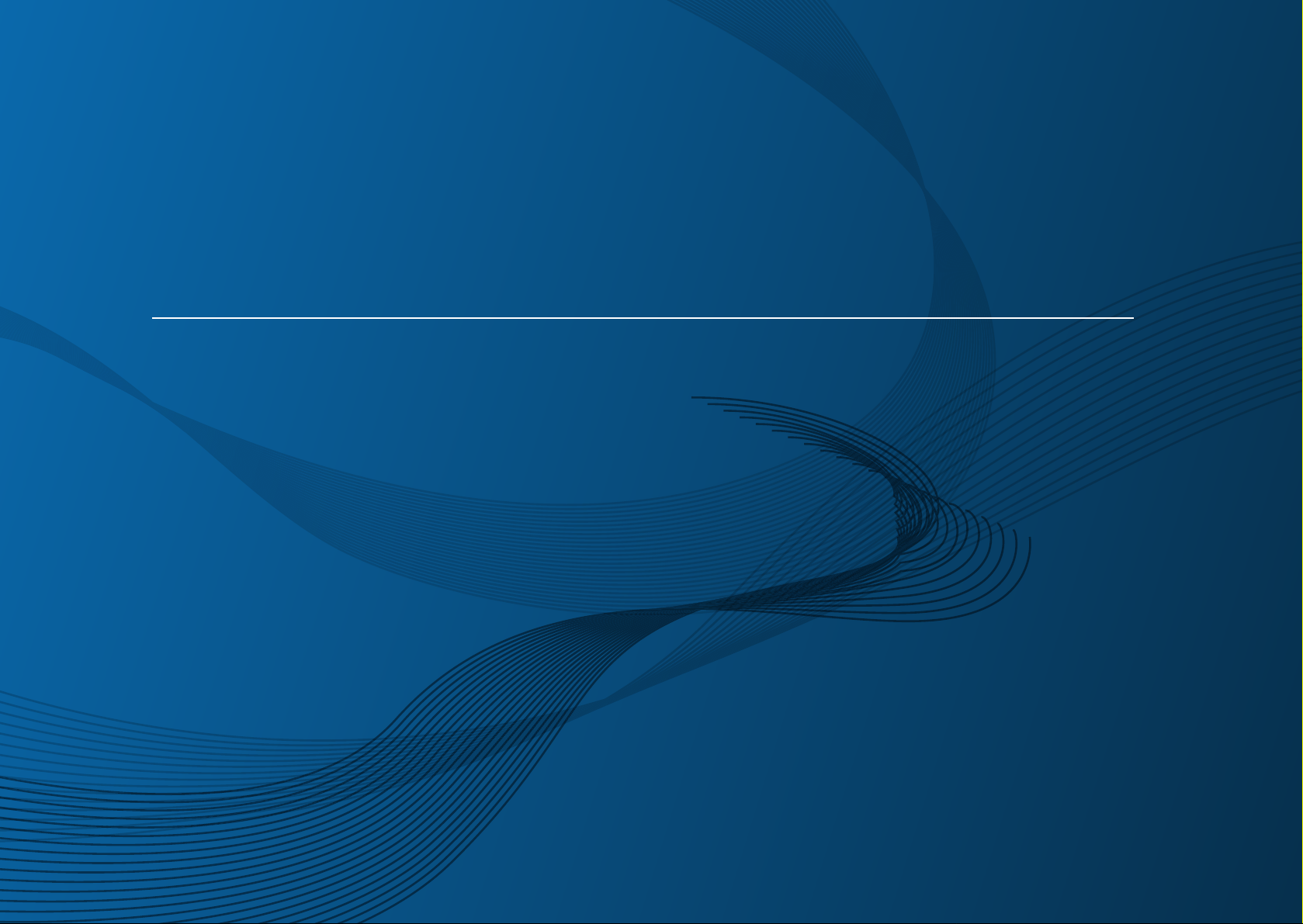
Manual del usuario
Manual del usuario
CLP-41xN/CLP-41xNW Series
CLP-68xND/CLP-68xDW Series
BÁSICO
BÁSICO
Esta guía contiene información relativa al proceso de instalación,
funcionamiento básico y solución de problemas en Windows.
AVANZADO
Este manual contiene información relativa al proceso de instalación, configuración y
funcionamiento avanzados, así como de solución de problemas, en diversos sistemas
operativos.
Algunas características podrían no estar disponibles en función del modelo o el país.
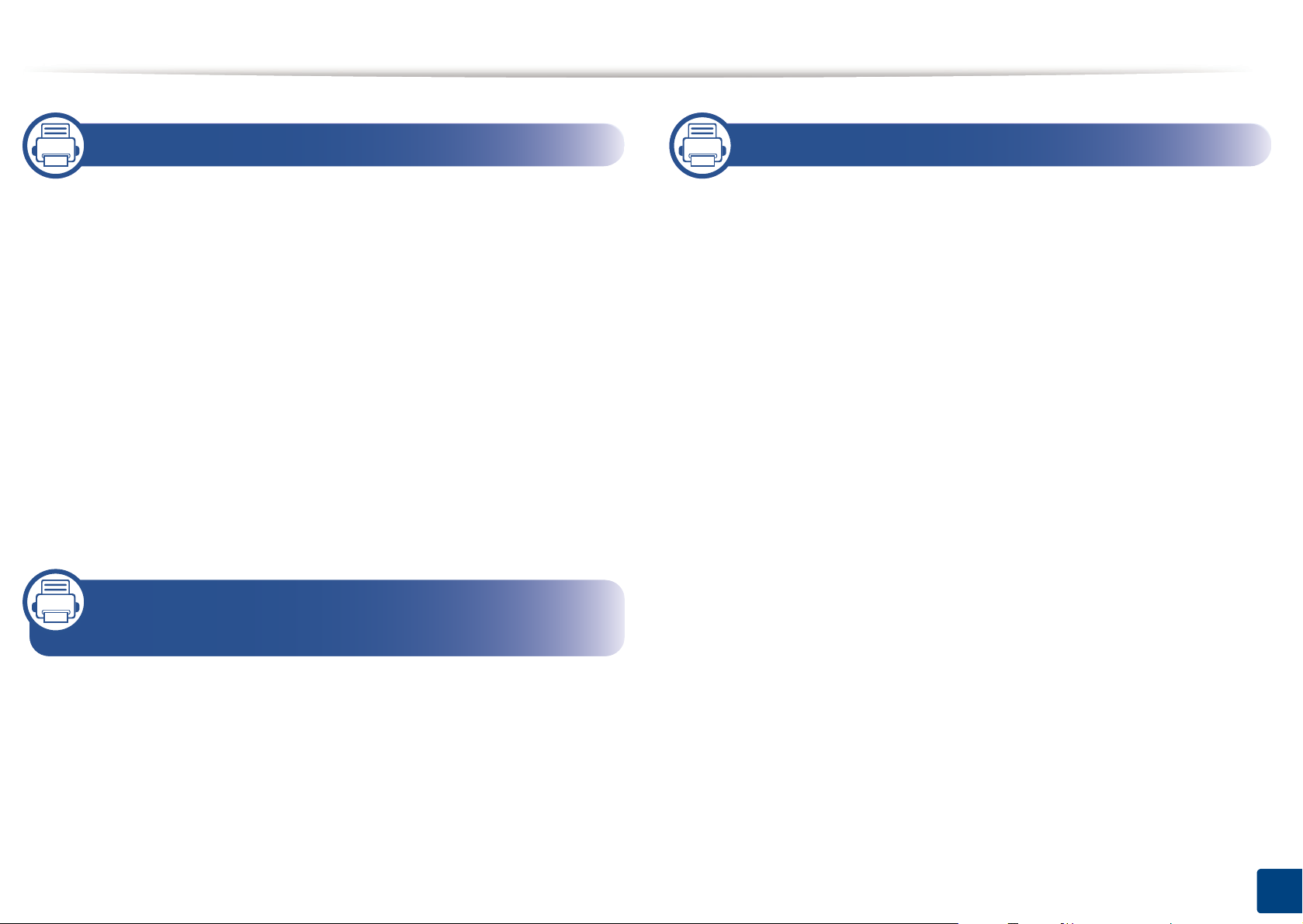
1. Introducción
3. Mantenimiento
Beneficios principales 5
Funciones según el modelo 7
Información útil 10
Acerca de este manual del usuario 11
Información sobre seguridad 12
Descripción general del equipo 18
Descripción general del panel de control 22
Encendido de la impresora 24
Instalación del controlador de manera
local 25
Reinstalación del controlador 26
2. Descripción general de los menús
y configuración básica
Pedido de suministros y accesorios 61
Consumibles disponibles 62
Accesorios disponibles 64
Piezas de mantenimiento disponibles 65
Almacenamiento del cartucho de tóner 66
Distribución del tóner 68
Sustitución del cartucho de tóner 70
Sustitución del contenedor de tóner
residual 74
Instalación de accesorios 76
Control de la duración de los suministros 80
Ajuste de la alerta de tóner bajo 81
Limpieza de la impresora 82
Consejos para mover y guardar el
dispositivo 86
Descripción general de los menús 28
Configuración básica del dispositivo 31
Materiales y bandejas 33
Impresión básica 47
Uso del dispositivo de memoria USB 55
2
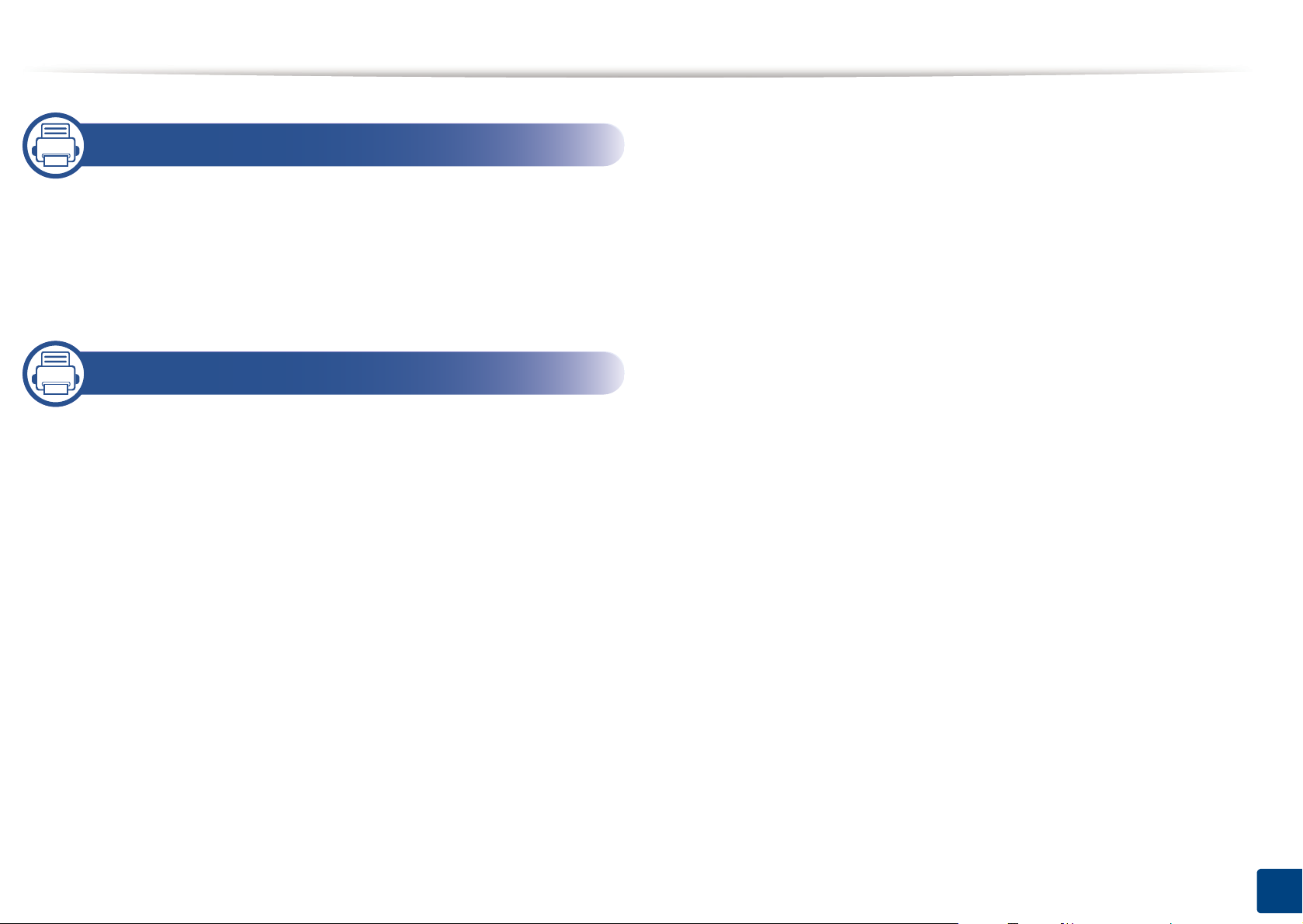
4. Solución de problemas
Consejos para evitar atascos de papel 88
Solución de atascos de papel 89
Descripción del indicador LED de estado 101
Entender los mensajes de pantalla 103
5. Apéndice
Especificaciones 111
Información reglamentaria 124
Copyright 135
3
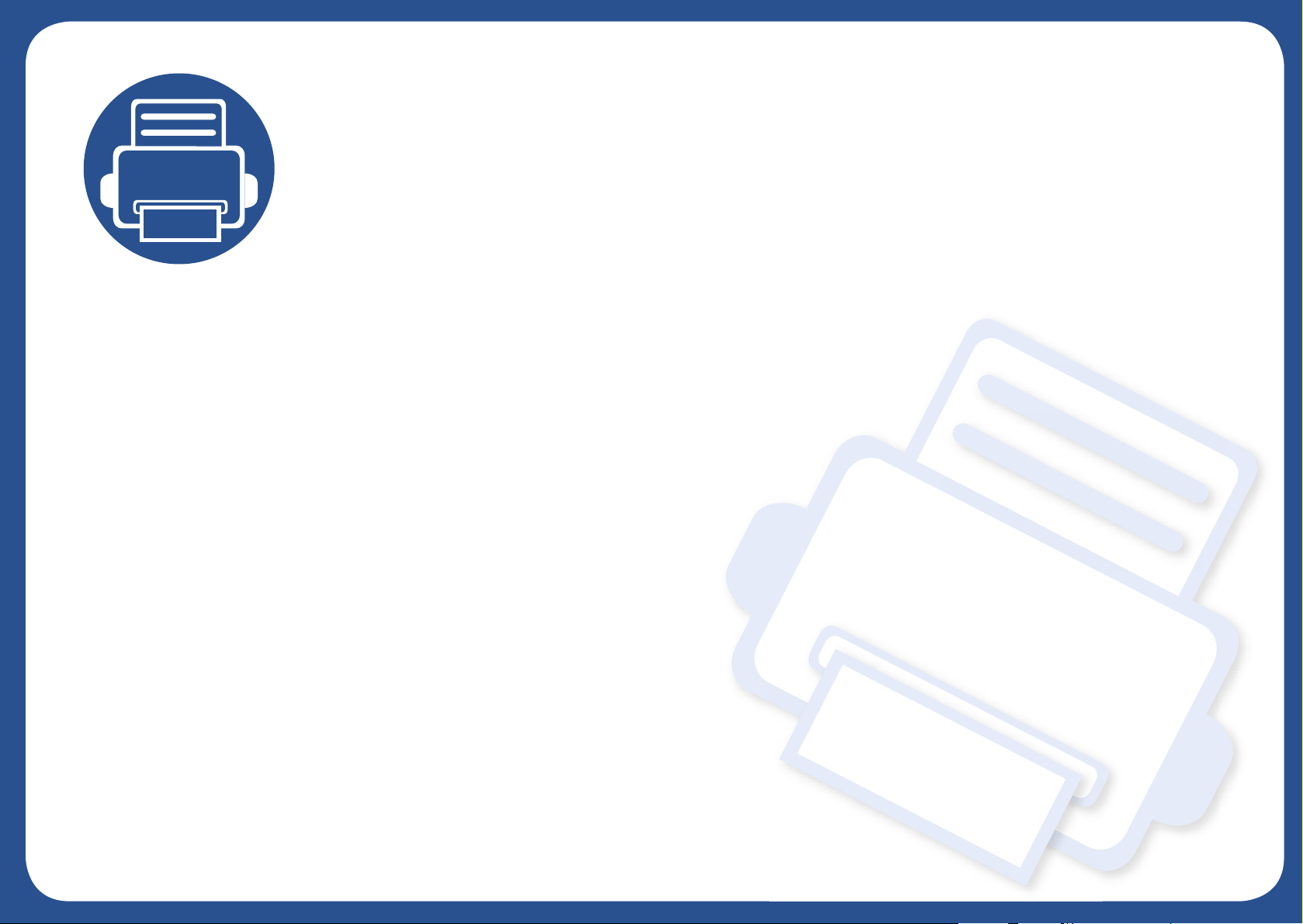
1. Introducción
Este capítulo contiene información que necesita saber antes de usar la máquina.
• Beneficios principales 5
• Funciones según el modelo 7
• Información útil 10
• Acerca de este manual del usuario 11
• Información sobre seguridad 12
• Descripción general del equipo 18
• Descripción general del panel de control 22
• Encendido de la impresora 24
• Instalación del controlador de manera local 25
• Reinstalación del controlador 26
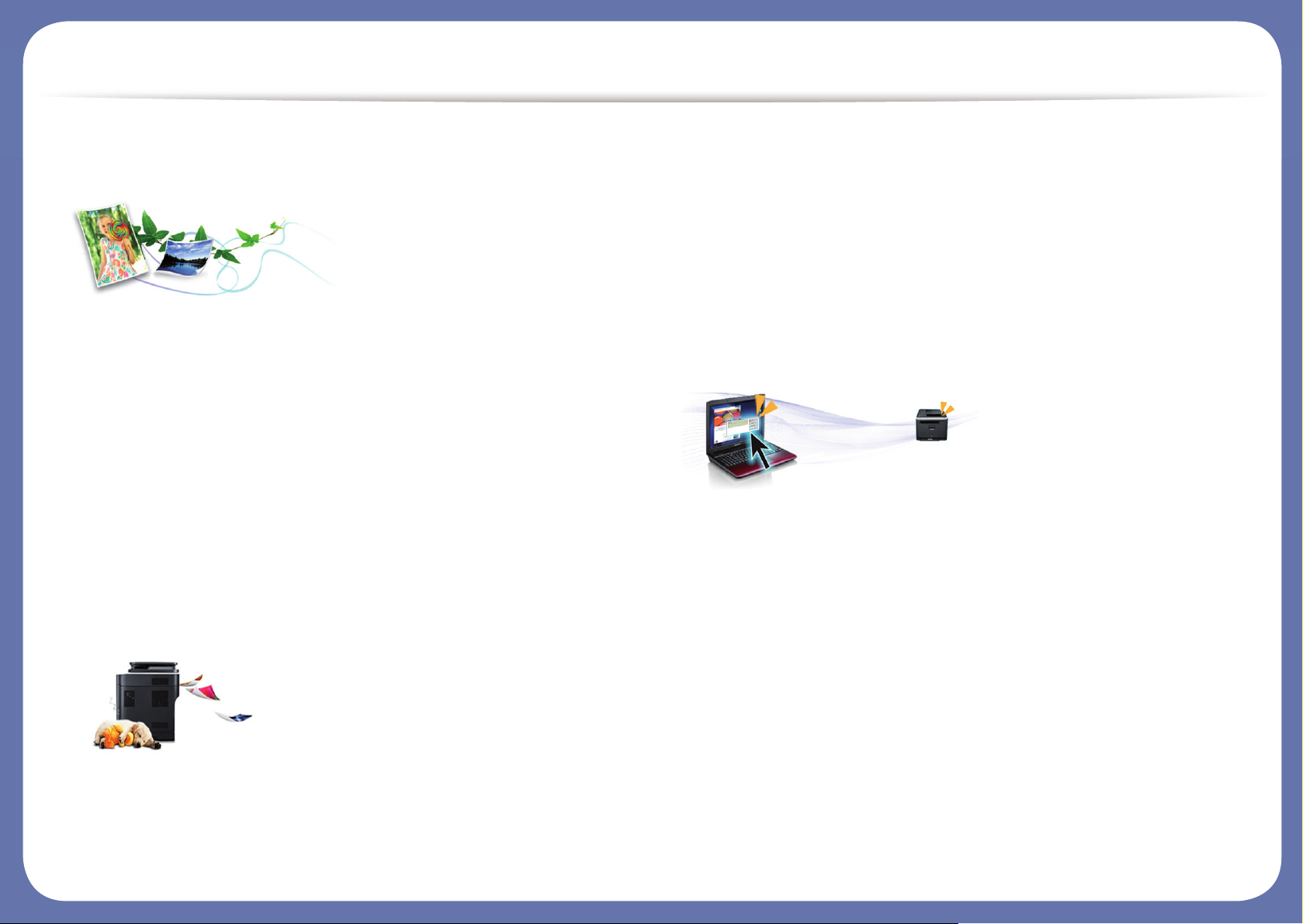
Beneficios principales
Respetuosa con el medio ambiente
• Esta máquina es compatible con la función Eco, diseñada para ahorrar
tóner y papel (consulte “Impresión Eco” en la página 51).
• Para ahorrar papel, puede imprimir varias páginas en una sola hoja
(consulte “Uso de funciones de impresión avanzadas” en la página
218).
• Es posible imprimir en ambas caras del papel para ahorrar papel
(impresión a doble cara) (o manual) (consulte “Uso de funciones de
impresión avanzadas” en la página 218).
• Para ahorrar energía el dispositivo ahorra energía automáticamente,
ya que reduce el consumo de energía cuando no está en uso.
Impresión rápida a alta resolución
• Puede imprimir en una amplia gama de colores con cian, magenta,
amarillo y negro.
• Puede imprimir con una resolución de hasta 9.600 x 600 ppp de
impresión real (600 x 600 x 4 bits).
• Impresión rápida, bajo petición.
- CLP-41xN/CLP-41xNW Series
▪ Para impresión en una sola cara, 18 ppm (A4) o 19 ppm (Letter).
- CLP-68xND/CLP-68xDW Series
▪ Para impresión en una sola cara, 24 ppm (A4) o 25 ppm (Letter).
▪ Para impresión a doble cara, 12 ppm (A4) o 12 ppm (Letter).
Comodidad
• Puede imprimir directamente desde su smartphone o ordenador con
las aplicaciones habilitadas con Google Cloud Print™ (consulte
“Google Cloud Print™” en la página 192).
• Easy Capture Manager le permite editar e imprimir fácilmente cu alquier
elemento que capture utilizando la tecla Imprimir pantalla del teclado
(consulte “Easy Capture Manager” en la página 238).
• Samsung Easy Printer Manager y Estado de la impresión son
programas que supervisan y le informan del estado del dispositivo, y
que le permiten personalizar sus ajustes (consulte “Uso de Samsung
Easy Printer Manager” en la página 246 o “Uso de Estado de la
impresora Samsung” en la página 250).
• Samsung AnyWeb Print le ayuda a realizar capturas de pantalla,
previsualizar, modificar e imprimir la pantalla de Windows Internet
Explorer de una manera más sencilla que cuando utiliza el programa
corriente (consulte “Samsung AnyWeb Print” en la página 239).
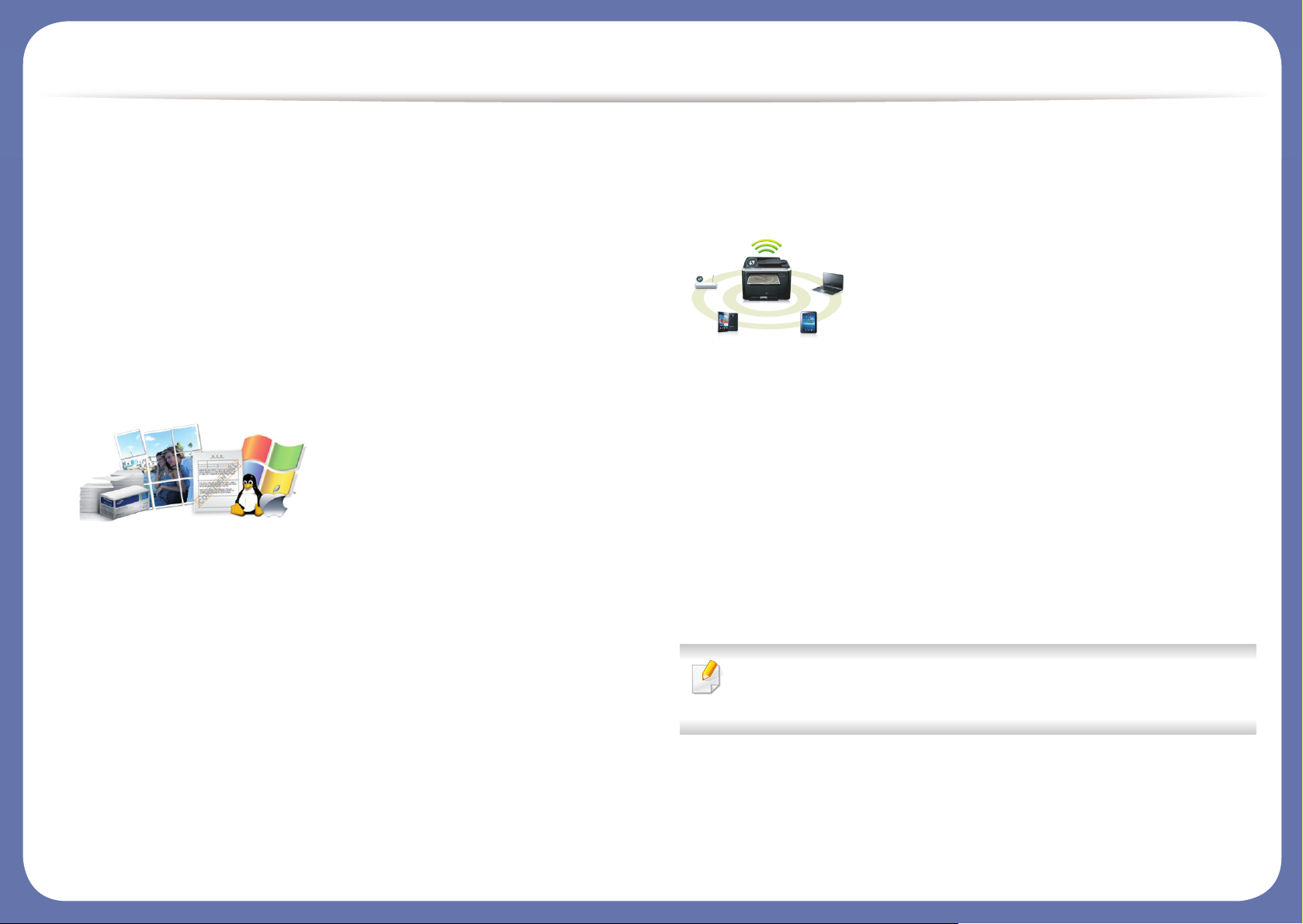
Beneficios principales
• Actualización inteligente le permite comprobar el software más reciente
e instalar la última versión durante el proceso de instalación del
controlador de la impresora. Solo está disponible en Windows.
• Si tiene acceso a Internet, puede obtener ayuda, asistencia para la
aplicación, controladores de impresora, manuales e información de
cómo realizar pedidos en el si tio web de Samsung, www.samsung.com
> busque su producto > Soporte o Descargas.
Amplia gama de funciones y compatibilidad con
aplicaciones
• Admite diversos tamaños de papel (consulte “Especificaciones del
material de impresión” en la página 113).
• Impresión de marcas de agua: Puede personalizar sus documentos
agregándoles leyendas, por ejemplo “CONFIDENTIAL” (consulte “Uso
de funciones de impresión avanzadas” en la página 218).
• Impresión de pósters: El texto y los gráficos de las páginas del
documento se amplían e imprimen en varias hojas. Luego, puede
pegarlos para formar un póster (consulte “Uso de funciones de
impresión avanzadas” en la página 218).
• Es posible imprimir en varios sistemas operativos (consulte “Requisitos
del sistema” en la página 120).
• El dispositivo está equipado con una interfaz USB y/o una interfaz de
red.
Permite varios métodos de configuración
inalámbrica
• Utilización del botón WPS (Wi-Fi Protected Setu p™ )
- Puede conectarse fácilmente a una red inalámbrica utilizando el
botón WPS de la impresora y del punto de acceso (un enrutador
inalámbrico).
• Utilización del cable USB o un cable de red
- Puede conectar y definir diversos ajustes de la red inal ámbrica con
un cable USB o un cable de red.
• Utilización de Wi-Fi Direct
- Podrá imprimir cómodamente desde su dispositivo móvil utilizando
la función Wi-Fi o Wi-Fi Direct.
Consulte “Introducción a los métodos de configuración
inalámbrica” en la página 163.
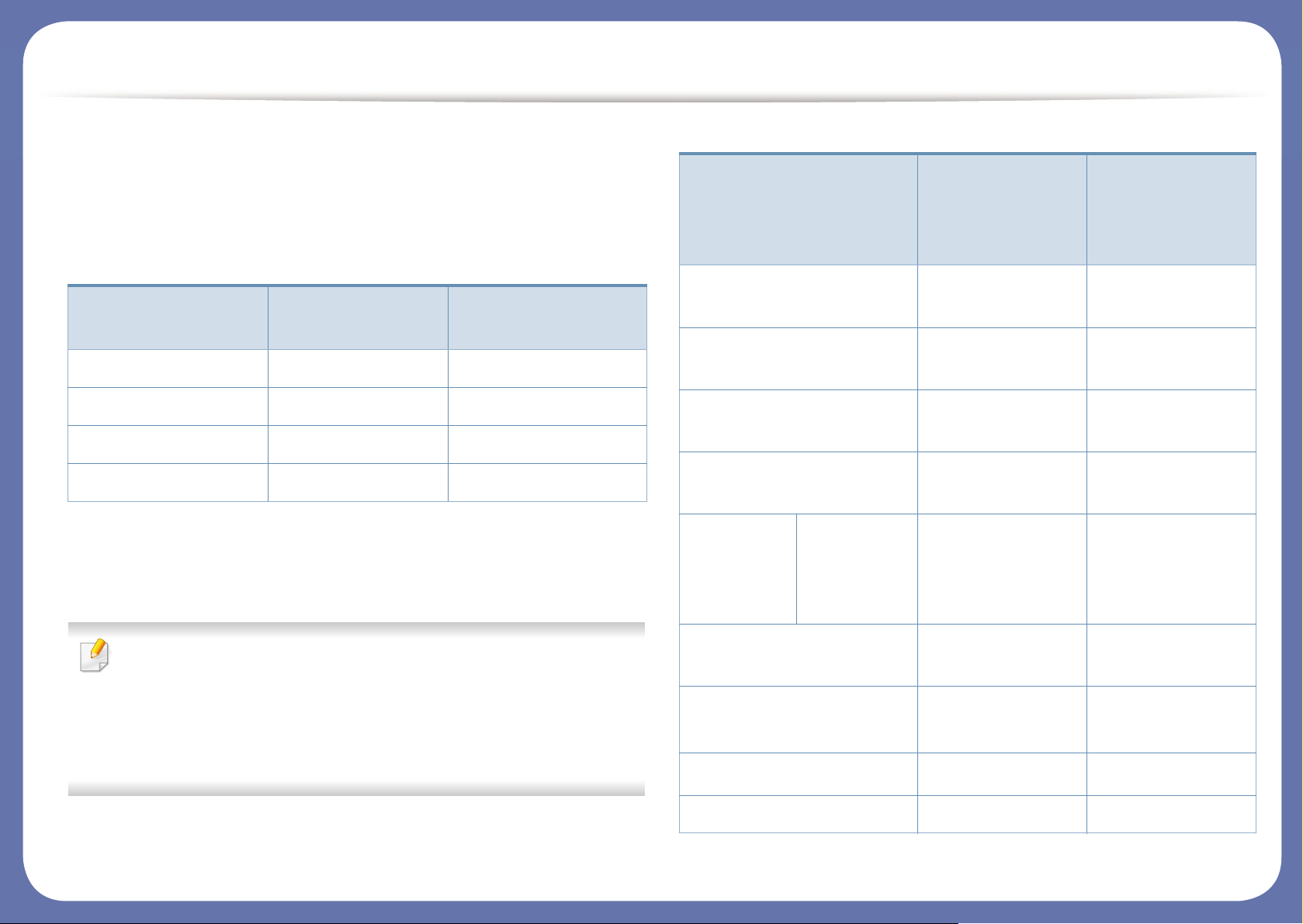
Funciones según el modelo
Es posible que algunas funciones y accesorios opcionales no
estén disponibles según el modelo o el país.
Sistema Operativo
(●: Incluidas, En blanco: no disponible)
Software
Software
CLP-41xN Series
CLP-41xNW
Series
CLP-68xND
Series
CLP-68xDW
Series
Sistema Operativo
CLP-41xN Series
CLP-41xNW Series
Windows ● ●
Mac ● ●
Linux ● ●
Unix ● ●
CLP-68xND Series
CLP-68xDW Series
Podrá instalar el controlador y el software de la impresora cuando
inserte el CD de software en su unidad de CD-ROM.
En Windows, seleccione el controlador y el software de la
impresora en la ventana Seleccione software y utilidades para
instalar.
Controlador de impresora
SPL
Controlador de impresora
PCL
Controlador de impresora
PS
Controlador de impresora
XPS
Samsung
Easy
Printer
Manager
Estado de la impresora
Samsung
Utilidad de impresión
directa
Samsung AnyWeb Print
SyncThru™ Web Service ● ●
a
Ajustes del
dispositivo
a
● ●
● ●
● ●
● ●
● ●
● ●
● ●
● ●
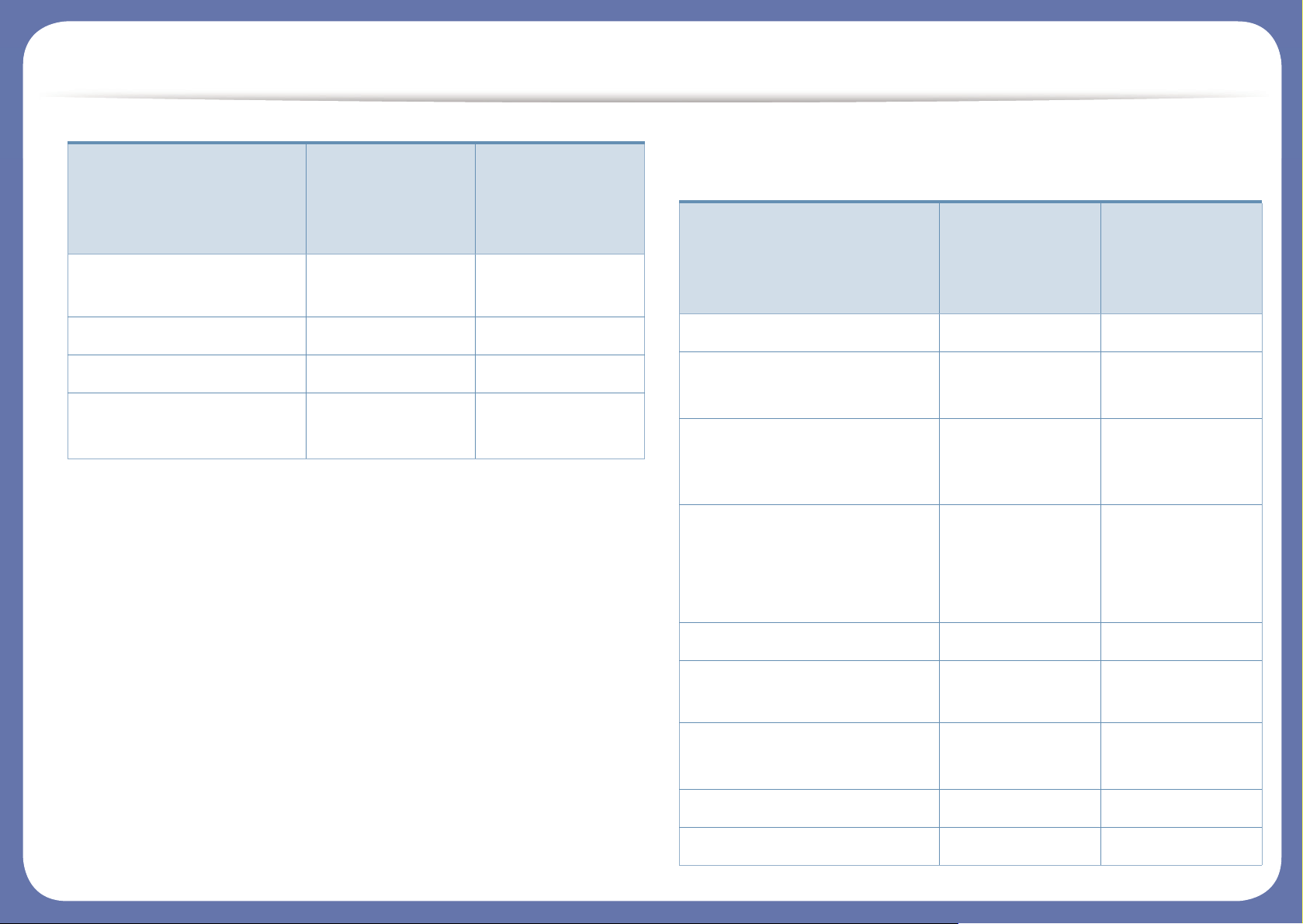
Funciones según el modelo
(●: Incluidas, En blanco: no disponible)
Función de variedad
SyncThru Admin Web
Service
● ●
Easy Eco Driver ● ●
Easy Capture Manager ● ●
Samsung Easy Color
Manager
a
● ●
a. Descargue el software del sitio web de Samsung e instálelo: (http://
www.samsung.com > busque su producto > Soporte o Descargas). Antes de
realizar la instalación, asegúrese de que el SO de su ordenador sea compatible
con el software.
Software
CLP-41xN Series
CLP-41xNW
Series
CLP-68xND
Series
CLP-68xDW
Series
Funciones
CLP-41xN Series
CLP-41xNW
Series
CLP-68xND
Series
CLP-68xDW
Series
USB 2.0 de alta velocidad ● ●
Conector paralelo IEEE
1284B
a
○
Interfaz de red Ethernet 10/
100/1000 Base TX LAN con
cable
● ●
Interfaz de red LAN
inalámbrica IEEE 802.11b/g/
n
b
●
Solo para el
modelo CLP-
41xNW Series
●
Solo para el
modelo CLP-
68xDW Series
Impresión Eco ● ●
Impresión dúplex (a dos
caras)
●
Impresión a dos caras
(manual)
c d
●
Interfaz de memoria USB ●
Módulo de memoria ○ ○
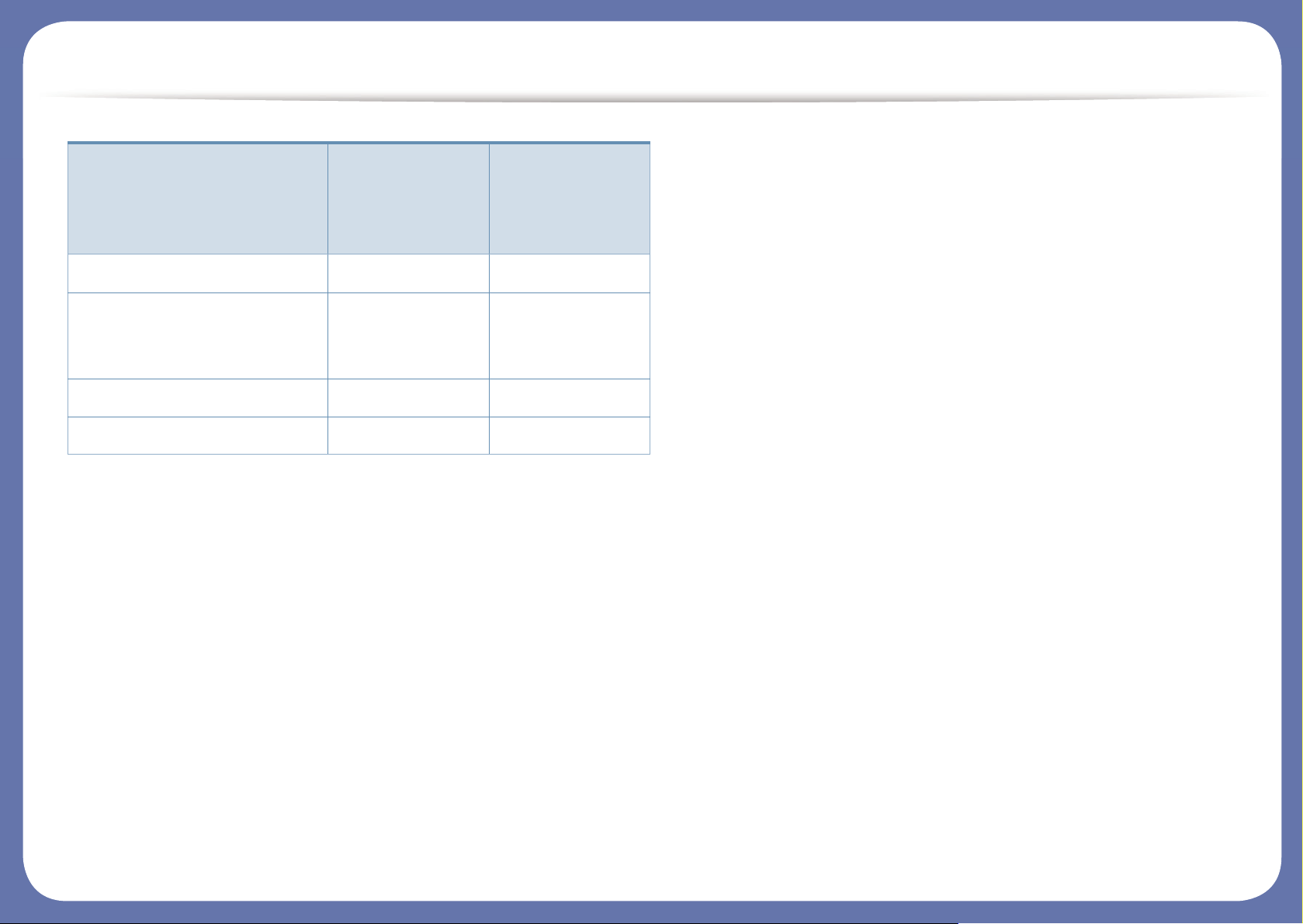
Funciones según el modelo
(●: Incluidas, ○: opcional, en blanco: no disponible)
Bandeja opcional (bandeja 2) ○
Dispositivo de
almacenamiento masivo
(disco duro)
AirPrint ●
Google Cloud Print™ ● ●
a. Si utiliza el puerto paralelo, no podrá utilizar el cable USB.
b. De acuerd o con el país en el que se encu entre, es posible que no haya tarjetas para
LAN inalámbrica disponibles. En algunos países únicamente se puede aplicar la
conexión 802.11 b/g. Póngase en contacto con su distrib uidor o minorista Samsung
local donde compró la máquina.
c. Disponible solo para usuarios de Windows.
d. Solo se admite la bandeja 1.
Funciones
CLP-41xN Series
CLP-41xNW
Series
CLP-68xND
Series
CLP-68xDW
Series
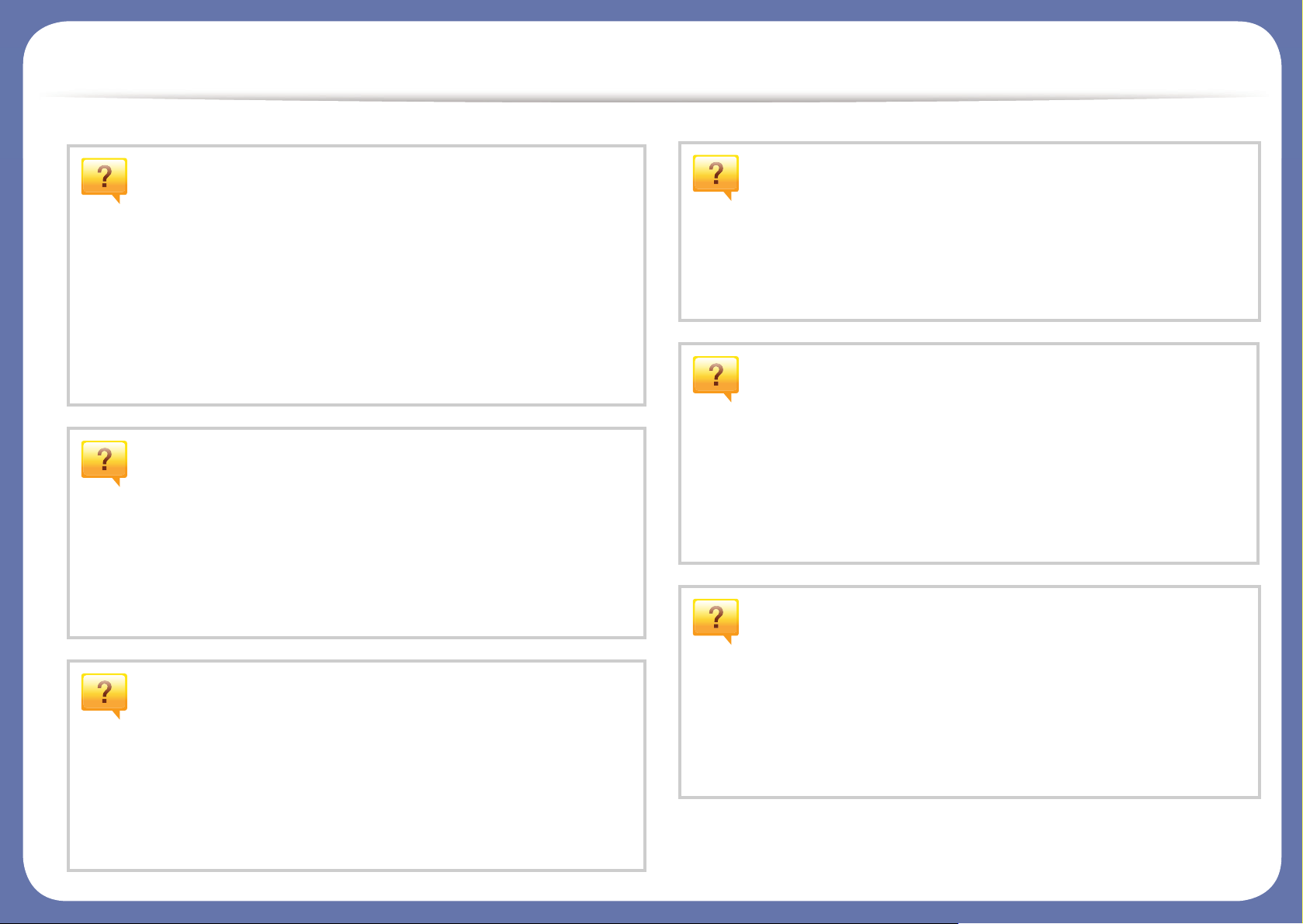
Información útil
La impresora no imprime.
• Abra la lista de la cola de impresión y quite el documento de
la lista (consulte “Cancelación de un trabajo de impresión” en
la página 48).
• Desinstale el controlador y vuelva a instalarlo (consulte
“Instalación del controlador de manera local” en la página 25).
• Seleccione la impresora como impresora predeterminada en
Windows (consulte “Configuración del dispositivo actual como
dispositivo predeterminado” en la página 217).
¿Dónde puedo comprar accesorios o
consumibles?
• Póngase en contacto con un distribuidor de Samsung o
con su tienda habitual.
• Visite www.samsung.com/supplies. Seleccione su país/
región para ver información de servicio técnico del
producto.
Se ha producido un atasco de papel.
• Abra y cierre la puerta (consulte “Vista frontal” en la página 19).
• Revise las instrucciones que contiene este manual sobre cómo
extraer el papel y solucione los problemas según corresponda
(consulte “Solución de atascos de papel” en la página 89).
Las impresiones aparecen borrosas.
• El nivel de tóner podría ser bajo o no uniforme. Agite el cartucho
de tóner (consulte “Distribución del tóner” en la página 68).
• Pruebe con un ajuste de resolución de impresión diferente
(consulte “Abrir las preferencias de impresión” en la página 48).
• Cambie el cartucho de tóner (consulte “Sustitución del cartucho
de tóner” en la página 70).
¿Dónde puedo descargar el controlador del
dispositivo?
El LED de estado parpadea o permanece
encendido de forma constante.
• Apague el dispositivo y vuelva a encenderlo.
• Consulte el significado de los indicadores LED de este
manual y soluciones los problemas según corre sponda
(consulte “Descripción del indicador LED de estado” en la
página 101).
• Puede obtener ayuda, asistencia para la aplicación,
controladores de impresora, manuales e información de
cómo realizar pedidos en el sitio web de Samsung,
www.samsung.com > busque su producto > Soporte o
Descargas.

Acerca de este manual del usuario
Este manual del usuario contiene información básica sobre el dispositivo y
explicaciones detalladas de uso del mismo.
• Lea la información sobre seguridad antes de utilizar este dispositivo.
• Si tiene algún problema al utilizar el dispositivo, consulte el capítulo de
solución de problemas.
• Los términos utilizados en este manual del usuario se explican en el
glosario.
• Es posible que las ilustraciones de este manual del usuario difieran de
su dispositivo en función de las opciones o el modelo que haya
adquirido.
• Las capturas de pantalla de este Manual del usuario pueden ser
diferentes a las de su impresora en función de la versión del
controlador/firmware del dispositivo.
• Los procedimientos que se explican en este manual del usuario se
basan en Windows 7.
2
Iconos generales
Icono Texto Descripción
Se emplea para dar información sobre cómo
Precaución
Nota
proteger el dispositivo contra posibles fallas o
daños mecánicos.
Se emplea para brindar información adicio nal o
especificaciones detalladas de funciones y
características del dispositivo.
1
Convenciones
En este manual, se utilizan algunos términos de manera intercambiable:
• Documento es sinónimo de original.
• Papel es sinónimo de material o material de impresión.
• El término dispositivo se refiere a impresora o impresora multifunción.
1. Introducción
11

Información sobre seguridad
Estas advertencias y precauciones se incluyen para evitarle daños a usted
y a otras personas, y para evitar cualquier daño potencial del dispositivo.
Asegúrese de leer y comprender todas las instrucciones antes de utilizar el
dispositivo. Cuando termine de leer esta sección, guárdela en un lugar
seguro para consultarla en el futuro.
3
Símbolos importantes de seguridad
Explicación de todos los iconos y signos de este
capítulo
Adverten
cia
Situaciones peligrosas o prácticas inseguras que
pueden provocar lesiones corporales graves o la
muerte.
4
Entorno de funcionamiento
Advertencia
No utilice el cable de alimentación si está dañado o si la toma
eléctrica no es de tierra.
Podría producirse una descarga eléctrica o un incendio.
No coloque nada encima del dispositivo (agua, objetos
metálicos pequeños o pesados, velas, cigarrillos, etc.).
Podría producirse una descarga eléctrica o un incendio.
• Si el dispositivo se calienta demasiado, echa humo, produce
ruidos extraños o genera un olor raro, apáguelo de
inmediato y desconéctelo.
Precauci
ón
No lo intente.
Situaciones peligrosas o prácticas inseguras que
pueden provocar lesiones corporales menores o
daños materiales.
• El usuario deberá poder acceder a la toma de corriente en
caso de que se produzcan emergencias que requieran que
el usuario desenchufe el dispositivo.
Podría producirse una descarga eléctrica o un incendio.
No doble el cable de alimentación ni coloque objetos pesados
sobre él.
Pisar o poner un objeto pesado encima del cable de
alimentación puede causar una descarga eléctrica o un
incendio.
1. Introducción
12
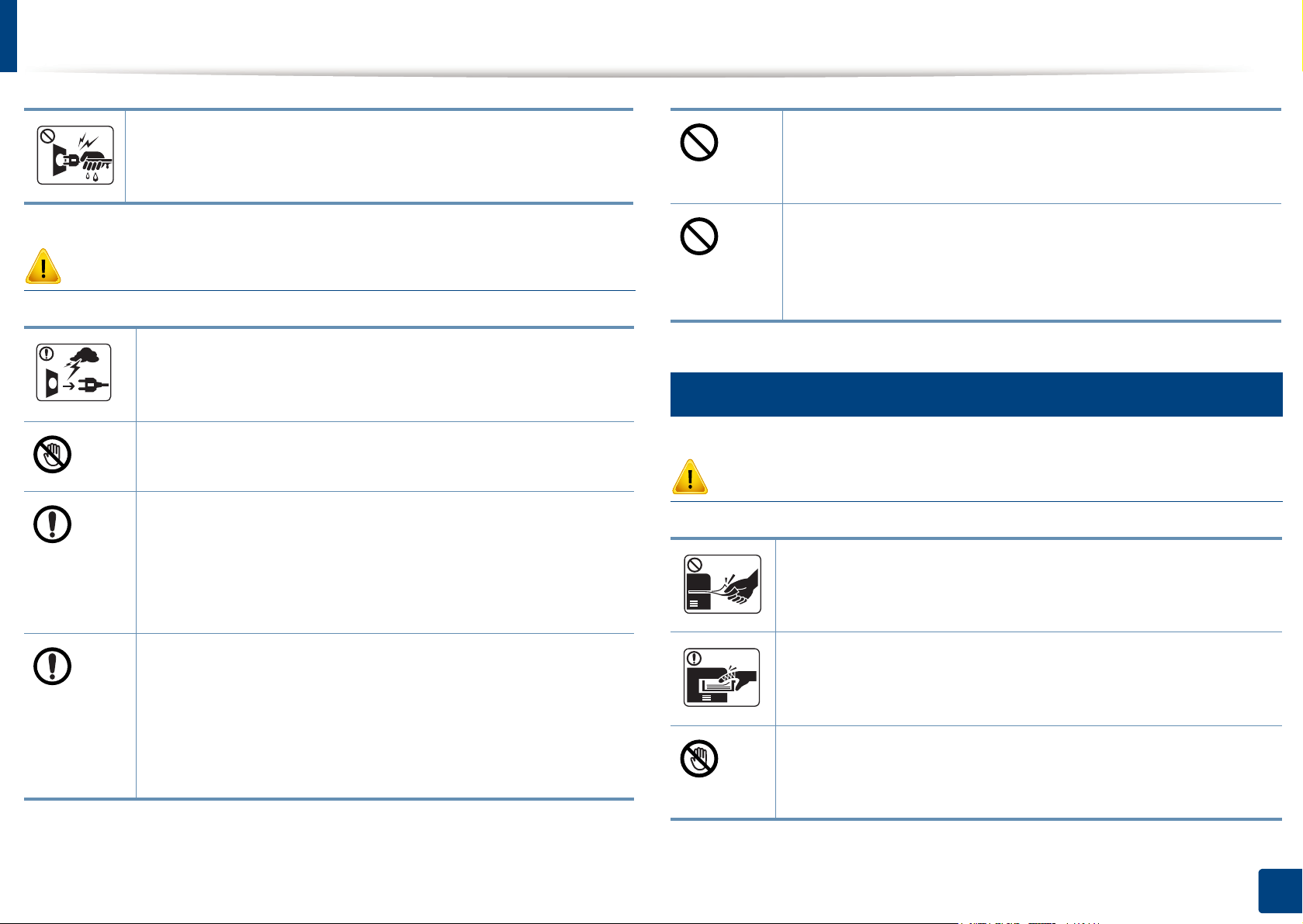
Información sobre seguridad
No quite los enchufes tirando del cable; no sujete el enchufe
con las manos mojadas.
Podría producirse una descarga eléctrica o un incendio.
Precaución
Durante una tormenta eléctrica o un período largo sin uso,
desconecte el enchufe de la toma de corriente.
Podría producirse una descarga eléctrica o un incendio.
Tenga cuidado, la zona de salida del papel está caliente.
Podría sufrir quemaduras.
Si se ha caído el dispositivo, o si la carcasa parece dañada,
desconecte el dispositivo de cualquier interfaz de conexión y
pida ayuda del personal de servicio calificado.
Si el enchufe no sale con facilidad, no intente forzarlo.
Llame a un electricista para que cambie la toma de corriente
o podría producirse una descarga eléctrica.
No permita que ningún animal toque el cable de teléfono ni los
cables de conexión con el equipo.
Podría producirse una descarga eléctrica o un incendio y/o
daños a su mascota.
5
Procedimientos
Precaución
No extraiga el papel a la fuerza durante la impresión.
En caso contrario, podría producirse una descarga eléctrica o
un incendio.
Si el dispositivo no funciona correctamente después de seguir
estas instrucciones, desconecte el dispositivo de cualquier
interfaz de conexión y pida ayuda del personal de servicio
calificado.
En caso contrario, podría producirse una descarga eléctrica o
un incendio.
El dispositivo podría resultar dañado.
Tenga cuidado de no introducir la mano entre el dispositivo y la
bandeja de papel.
Puede lastimarse.
Tenga cuidado al reponer el papel o al eliminar los atascos.
El papel nuevo tiene bordes filosos y puede causar cortes
dolorosos.
1. Introducción
13
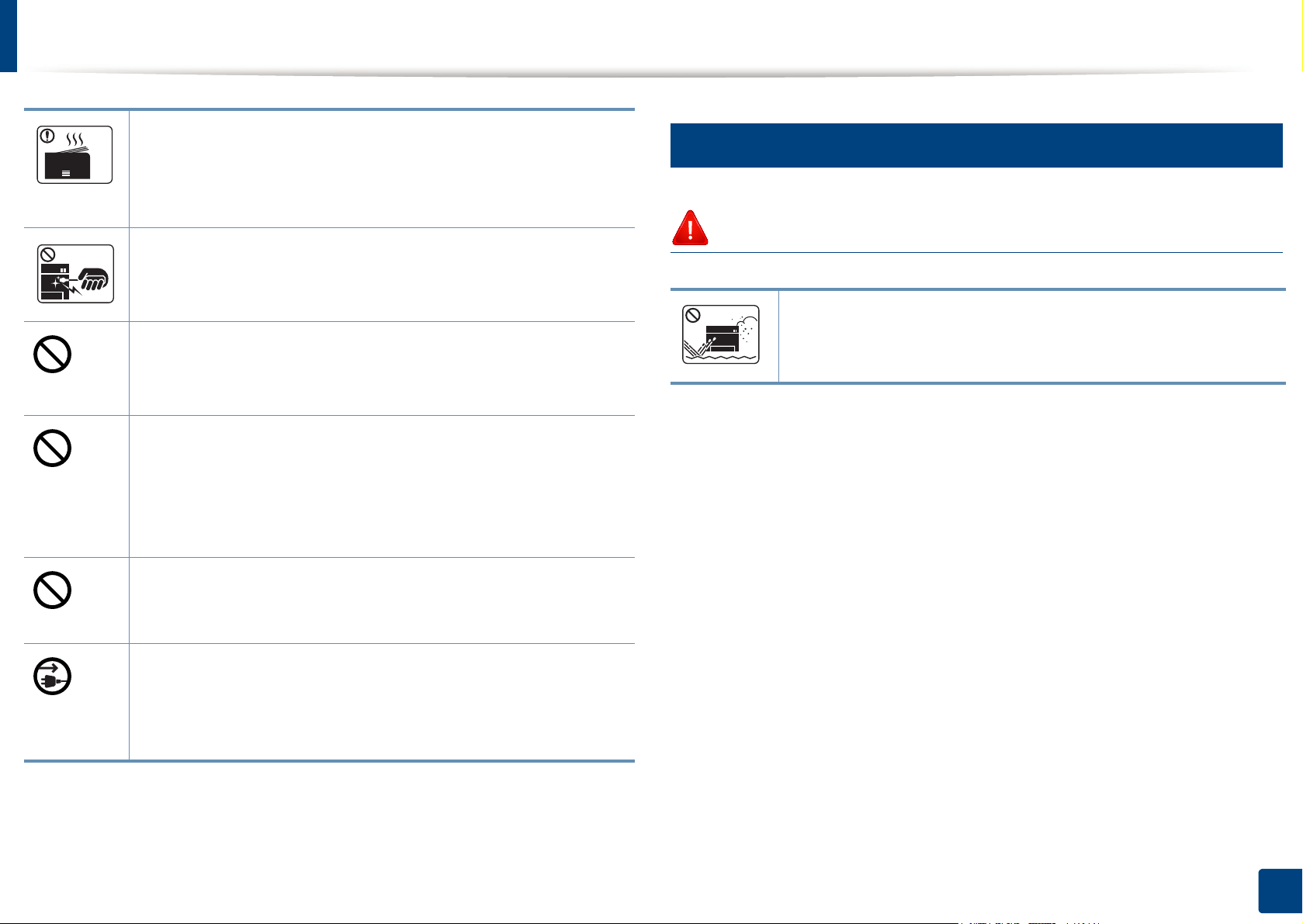
Información sobre seguridad
6
Cuando imprima grandes cantidades, la parte inferior del área
de salida del papel puede calentarse. No permita que los niños
lo toquen.
Podría sufrir quemaduras.
Cuando retire un atasco de papel, no utilice pinzas ni objetos
de metal afilados.
Instalación/Desplazamiento
Advertencia
Podría dañar el dispositivo.
No permita que se apilen demasiados papeles en la bandeja
de salida.
Podría dañar el dispositivo.
No bloquee los orificios de ventilación ni inserte objetos en
ellos.
Podría provocar una elevación de la temperatura de los
componentes que podría dañar el dispositivo o provocar un
incendio.
Si usa controles o ajustes o realiza acciones que no se
especifican en este manual, puede exponerse a radiaciones
peligrosas.
El dispositivo de recepción de la corriente de la impresora es el
cable de alimentación.
Para cortar el suministro de energía, retire el cable de
alimentación de la toma de corriente.
No coloque el dispositivo en un área con polvo, humedad o
goteras.
Podría producirse una descarga eléctrica o un incendio.
1. Introducción
14
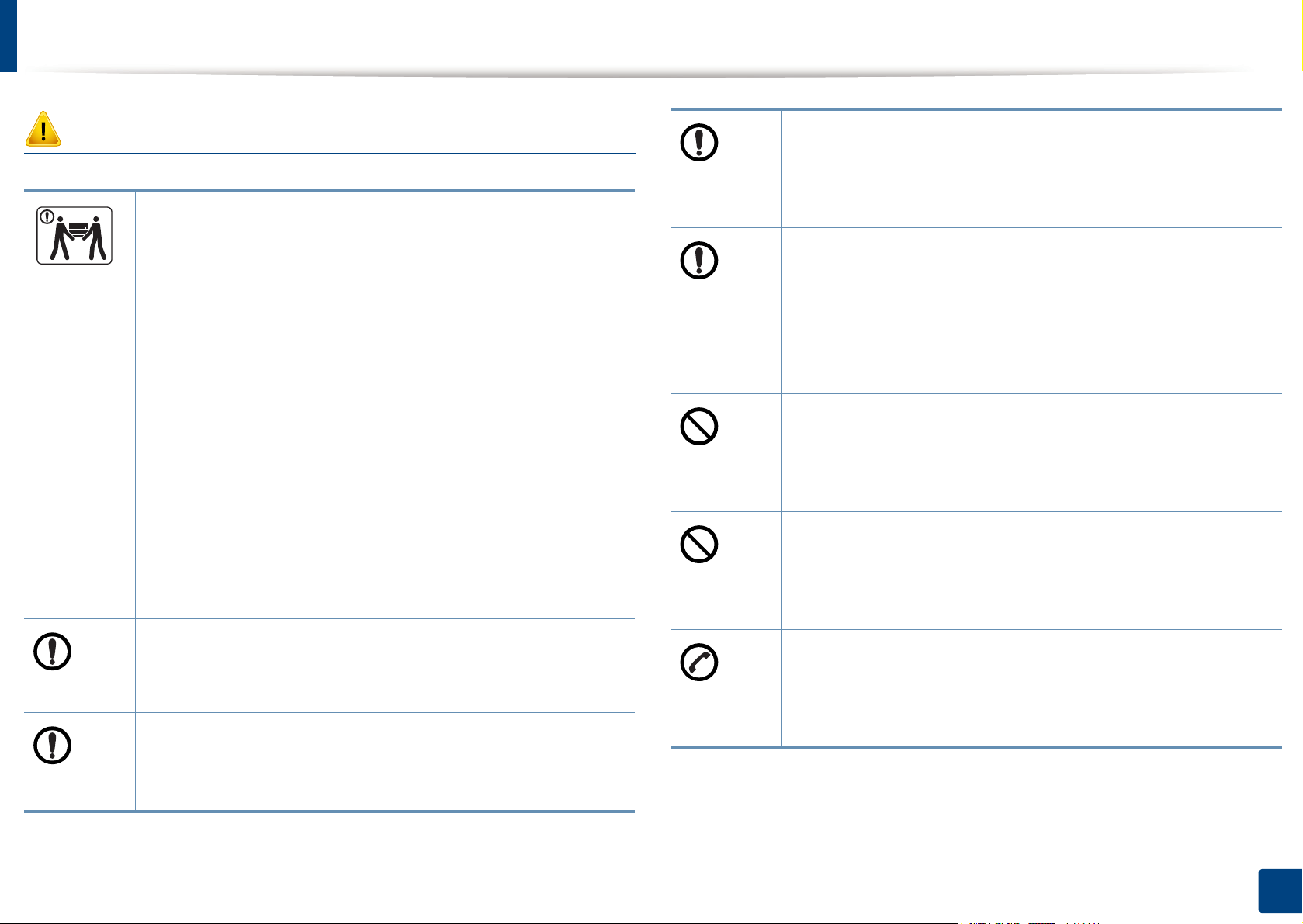
Información sobre seguridad
Precaución
Antes de desplazar el dispositivo, apáguelo y desconecte
todos los cables. La información a continuación son sólo
sugerencias basadas en el peso de las unidades. Si usted
tiene una condición médica que le impide levantar peso, no
levante la máquina. Siempre pida ayuda a la cantidad de
gente adecuada para levantar el dispositivo de manera
segura.
Luego, levante el dispositivo:
• Si el dispositivo pesa menos de 20 kg, puede levantarlo 1
persona.
• Si el dispositivo pesa entre 20 kg y 40 kg, pueden levantarlo
2 personas.
• Si el dispositivo pesa más de 40 kg, pueden levantarlo 4 o
más personas.
El dispositivo se podría caer y provocar daños en el mismo o
en las personas.
Asegúrese de enchufar el cable de alimentación en una toma
de corriente de tierra.
En caso contrario, podría producirse una descarga eléctrica o
un incendio.
Por su seguridad, utilice el cable de alimentación que se
suministra con el dispositivo. Si utiliza un cable más largo de
2 metros con un dispositivo de 110V, la medida deberá ser de
16 AWG o superior.
En caso contrario, podría dañar el dispositivo y producirse una
descarga eléctrica o un incendio.
No cubra el dispositivo ni lo sitúe en un lugar poco aireado,
como por ejemplo, un armario.
Si el dispositivo no está bien ventilado, podría provocar un
incendio.
No sobrecargue las tomas de alimentación y los cables
extensores.
Podría disminuir el rendimiento y producirse una descarga
eléctrica o un incendio.
No coloque el dispositivo sobre una superficie inestable.
El dispositivo se podría caer y provocar daños en el mismo o
en las personas.
a
Utilice un cable de línea telefónica AWG
si es necesario.
En caso contrario, el dispositivo podría resultar dañado.
núm. 26 o superior,
El dispositivo debe conectarse a la potencia eléctrica que se
especifica en la etiqueta.
Si no está seguro y quiere comprobar qué potencia eléctrica
utiliza, póngase en contacto con la compañía eléctrica.
a. AWG: American Wire Gauge (Medida de cable americano)
1. Introducción
15

Información sobre seguridad
7
Mantenimiento/Comprobación
Precaución
Desconecte este producto de la toma antes de limpiar el
interior del dispositivo. No limpie la máquina con benceno,
disolvente para pinturas ni alcohol; no pulverice agua
directamente en el interior de la máquina.
Podría producirse una descarga eléctrica o un incendio.
Cuando esté trabajando en el interior del dispositivo, para
cambiar suministros o limpiar el interior, no lo haga funcionar.
Mantenga el cable de alimentación y la superficie de
contacto del enchufe limpios de polvo y agua.
En caso contrario, podría producirse una descarga eléctrica
o un incendio.
• No retire las tapas o cubiertas ajustadas con tornillos.
• Las unidades de fusor deberían ser reparadas
únicamente por un técnico de servicio autorizado. Si las
reparaciones las realizan técnicos no autorizados podrían
producirse descargas eléctricas o incendios.
• El dispositivo debería ser reparado únicamente por un
técnico de servicio de Samsung.
Puede lastimarse.
Mantenga los productos de limpieza lejos del alcance de los
niños.
Los niños se podrían hacer daño.
No desmonte, repare ni vuelva a montar usted mismo el
dispositivo.
Podría dañar el dispositivo. Llame a un técnico certificado
cuando el dispositivo necesite una reparación.
Para limpiar y utilizar el dispositivo, siga estrictamente el
manual del usuario que se incluye con el dispositivo.
De lo contrario, podría dañar el dispositivo.
1. Introducción
16

Información sobre seguridad
8
Uso de los suministros
Precaución
No desmonte el cartucho de tóner.
El polvo de tóner puede resultar peligroso si se lo inhala o
ingiere.
No queme ninguno de los suministros, como el cartucho de
tóner o la unidad del fusor.
Esto podría provocar una explosión o un incendio
incontrolable.
Cuando cambie un cartucho de tóner o elimine un atasco de
papel, tenga cuidado de que el polvo del tóner no entre en
contacto con la piel o la ropa.
El polvo de tóner puede resultar peligroso si se lo inhala o
ingiere.
Cuando almacene suministros, como cartuchos de tóner,
manténgalos alejados del alcance de los niños.
El polvo de tóner puede resultar peligroso si se lo inhala o
ingiere.
El uso de suministros reciclados, como el tóner, po dría dañar
el dispositivo.
En caso de daños provocados por el uso de suministros
reciclados, se aplicará una tarifa de servicio.
Si le cae tóner en la ropa, no use agua caliente para lavarla.
El agua caliente fija el tóner en los tejidos. Use agua fría.
1. Introducción
17
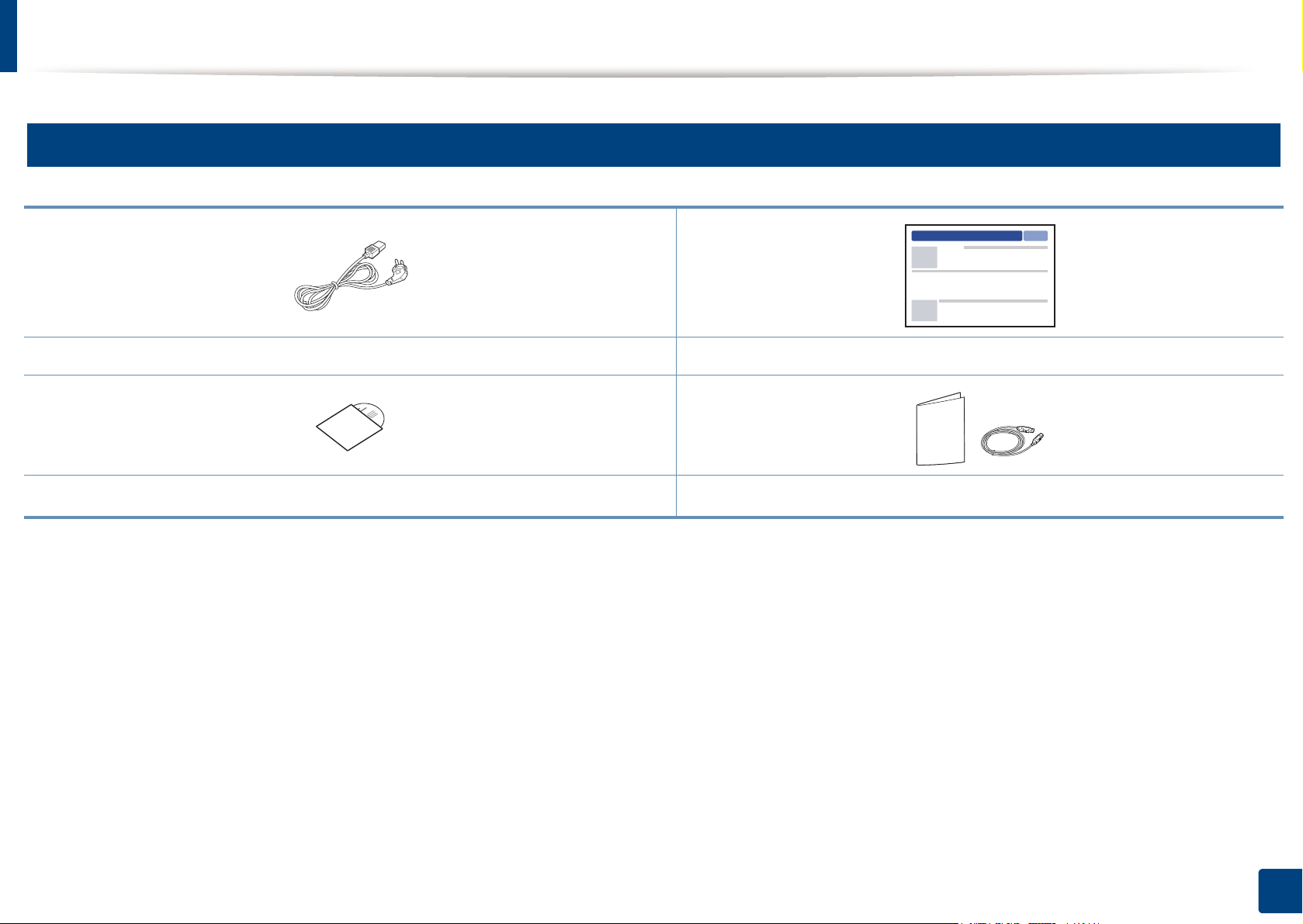
Descripción general del equipo
9
Accesorios
Cable de corriente Guía rápida de instalación
CD de software
a. El CD de software contiene los controladores de impresión, el manual de usuario y las aplicaciones del software.
b. Otros accesorios incluidos con su equipo podrían variar en función del país de adquisición y el mo delo concreto.
a
Otros accesorios
b
1. Introducción
18
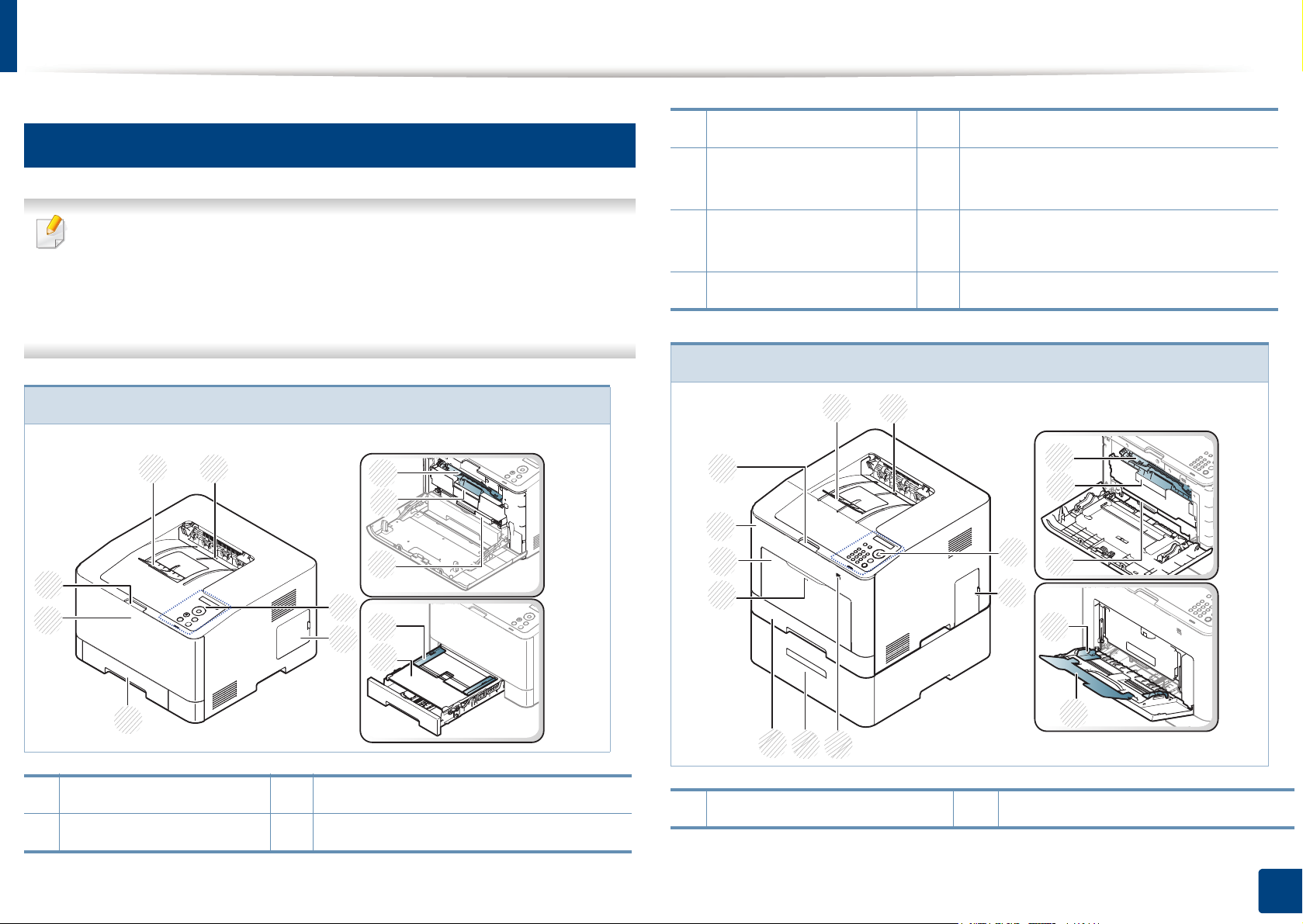
Descripción general del equipo
1
2
3
4
6
5
8
10
11
12
13
14
15
16
7
9
10
3 Panel de control 9 Asa del cartucho de tóner
Vista frontal
4 Cubierta de la placa de
control
10
Cinta de transferencia intermedia (ITB)
• Esta ilustración puede ser diferente a su dispositivo en función del
modelo. Hay varios tipos de impresora.
• Es posible que algunas funciones y accesorios opcionales no estén
disponibles según los modelos o los países (consulte “Funciones
según el modelo” en la página 7).
CLP-41xN Series/CLP-41xNW Series
1 2
8
5
Bandeja 1
6 Cubierta frontal 12 Alimentador manual
CLP-68xND Series/CLP-68xDW Series
11 Guías de anchura del papel del
alimentador manual
9
7
10
3
6
4
11
12
5
1 Soporte de salida 7 Botón de apertura de la cubierta frontal
2 Bandeja de salida 8 Cartuchos de tóner
1 Soporte de salida 9 Bandeja multiusos
1. Introducción
19
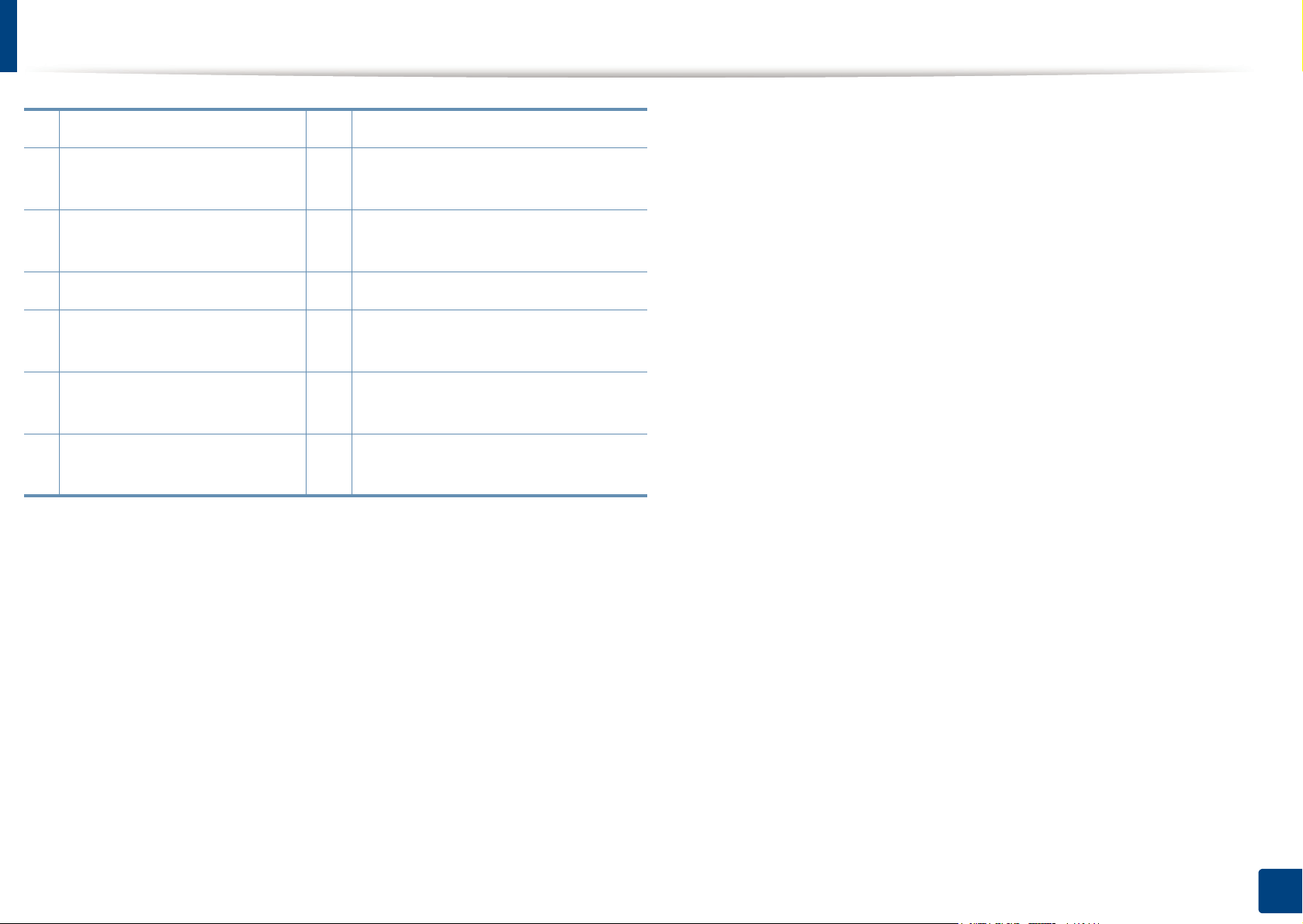
Descripción general del equipo
2 Bandeja de salida 10 Cubierta frontal
3
Panel de control
4 Cubierta de la placa de
control
5 Puerto de memoria USB 13 Asa del cartucho de tóner
6
Bandeja opcional
7
Bandeja 1
8 Mecanismo de apertura d e la
bandeja multiusos
a. Esta función es opcional. Solo para los modelos CLP-68xND Series/CLP-68xDW Series.
a
11 Botón de apertura de la cubierta
frontal
12
Cartuchos de tóner
14 Cinta de transferencia intermedia
(ITB)
15 Guías de ancho del papel de una
bandeja multiusos
16
Soporte de bandeja multiusos
1. Introducción
20
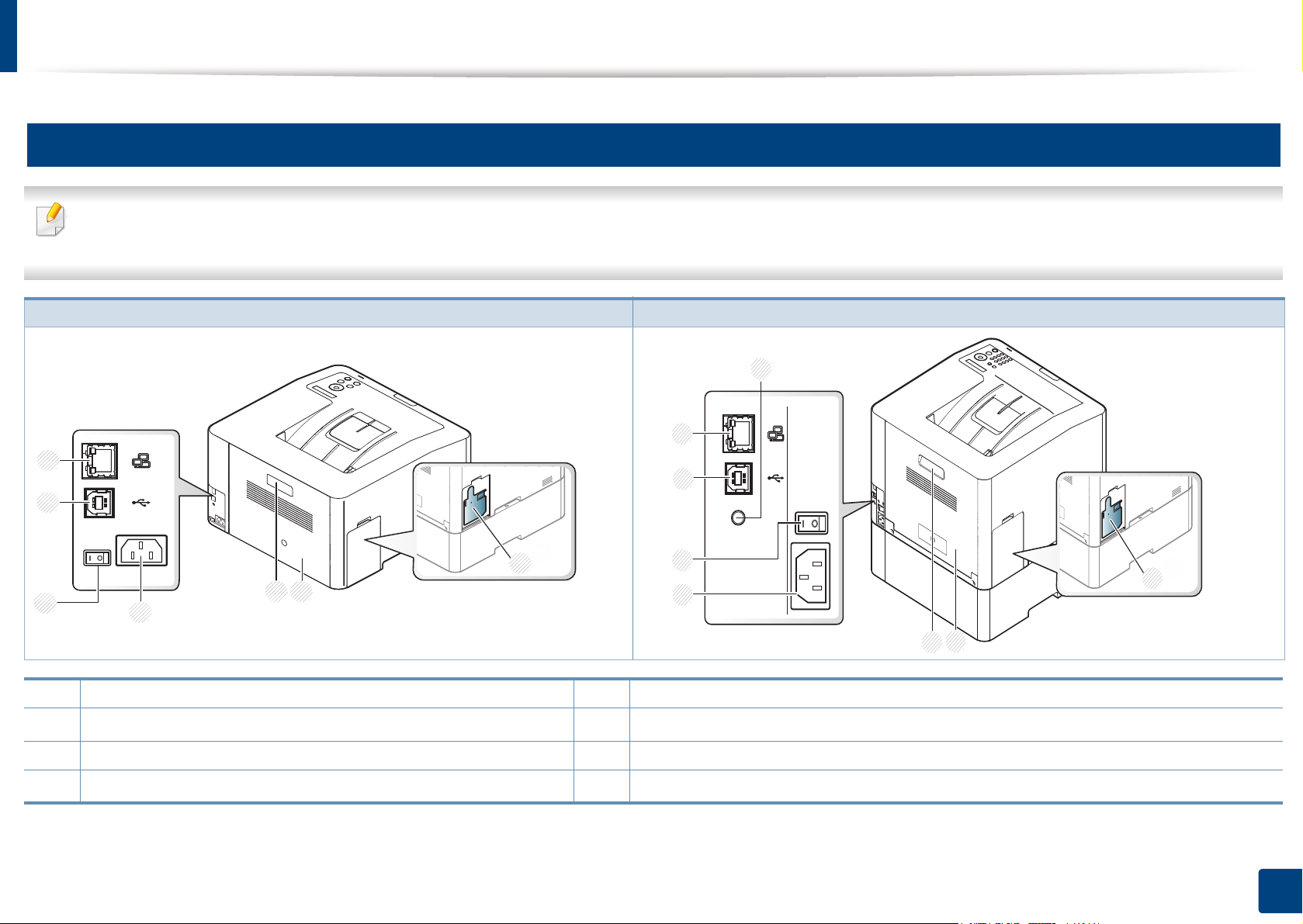
Descripción general del equipo
11
Vista posterior
• Esta ilustración puede ser diferente a su dispositivo en función del modelo. Hay varios tipos de impresora.
• Es posible que algunas funciones y accesorios opcion ales no estén disponi bles según los modelo s o los países (consulte “Fun ciones según el modelo”
en la página 7).
CLP-41xN Series/CLP-41xNW Series CLP-68xND Series/CLP-68xDW Series
8
7
7
6
6
1
3
5
4
2
5
4
1 Contenedor de tóner residual 5 Interruptor de alimentación
2
Cubierta posterior
6
Puerto USB
a
3 Asa de la cubierta posterior 7 Puerto de red
4
Toma de alimentación
a. El conector paralelo IEEE 1284 opcional puede utilizarse conectándose al puerto USB y al puerto de salida 5V.
b. Esta función es opcional. Solo para los modelos CLP-68xND Series/CLP-68xDW Series.
8
Puerto de salida 5 V para el conector paralelo IEEE 1284B
1
2
3
a b
1. Introducción
21

Descripción general del panel de control
• Este panel de control puede ser diferente a su dispositivo en función
del modelo. Existen diversos tipos de panel de control.
• Es posible que algunas funciones y accesorios opcionales no estén
disponibles según los modelos o los países (consulte “Funciones
según el modelo” en la página 7).
CLP-41xN Series/CLP-41xNW
Series
1
11
1
Pantalla
Muestra el estado actual y los mensajes del
sistema durante el funcionamiento de la
impresora.
Muestra el estado de cada cartucho de tóner. Si
el nivel del cartucho de tóner está bajo o debe
sustituirse, el LED de estado cambiará a rojo y
la pantalla mostrará el correspondiente
mensaje. Sin embargo, la marca de flecha
indicará el tóner de color que hay que
CLP-68xND Series/CLP-68xDW
Series
2
Colores
de tóner
comprobar o que posiblemente deba sustituir se
1
por un cartucho nuevo (consulte “Mensajes
relacionados con el tóner” en la página 105).
Introduce el modo de menú y permite
2
12
3
11
4
10
5
6
7
2
3
4
5
6
7
3 Menú
4 Flecha
5 OK Confirma la selección de la pantalla.
desplazarse por los menús disponibles
(consulte “Acceso al menú” en la página 28).
Navega por los valores disponibles
desplazándose por las opciones anteriores o
posteriores.
10
6 Atrás
Vuelve al nivel de menú superior.
Detiene la operación actual.
7 Cancelar
8
9
9
8
Puede activar y desactivar la alimentación con
este botón. O bien puede activarlo desde el
modo de ahorro de energía.
1. Introducción
22
8
Encendi
do
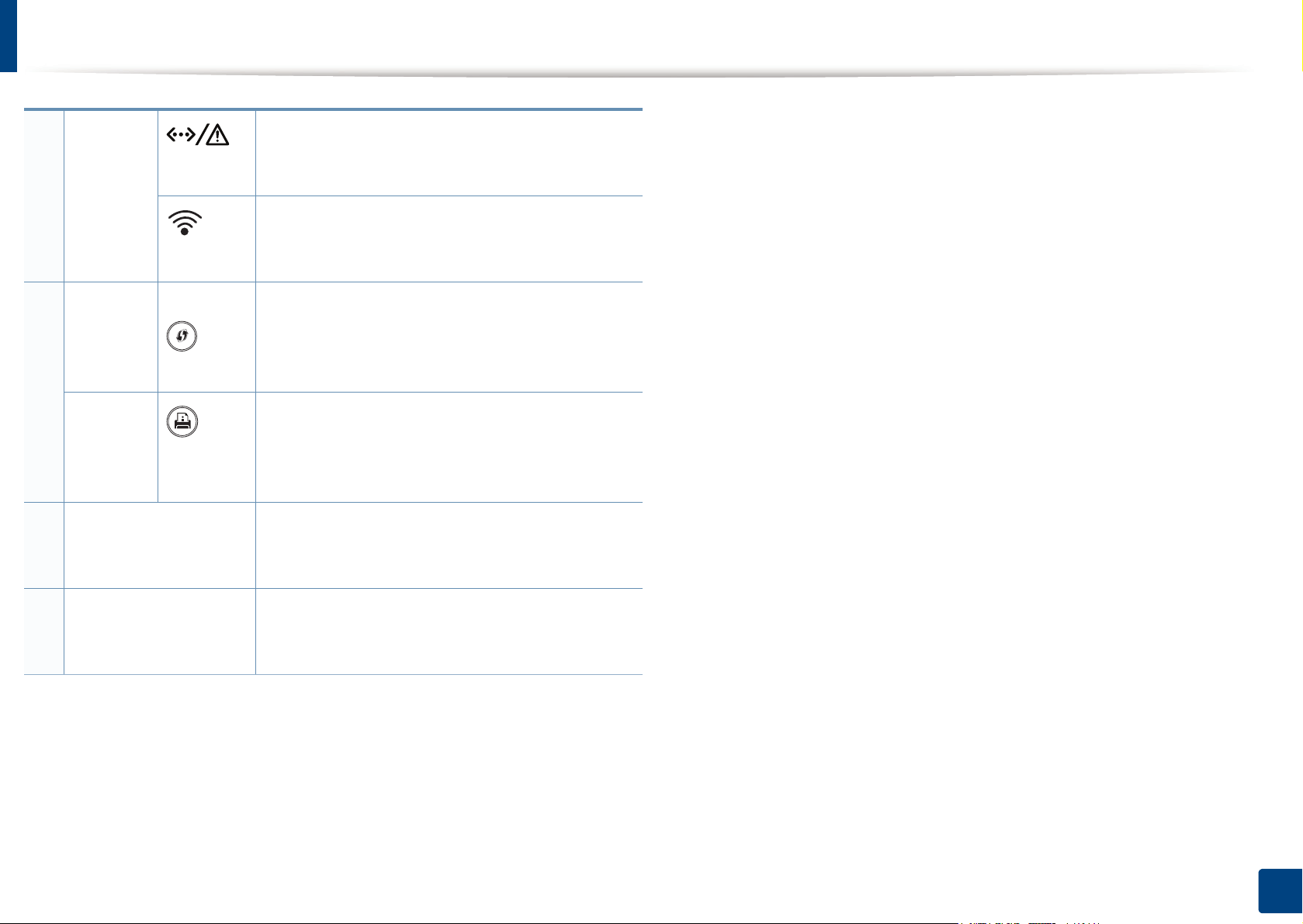
Descripción general del panel de control
Indica el estado de la impresora (consulte
“Descripción del indicador LED de estado” en la
página 101).
9 LED
Indica el estado inalámbrico de la impresora
(consulte “Descripción del indicador LED de
estado” en la página 101).
Configura la conexión de red inalámbrica de
forma sencilla sin utilizar un ordenador
(consulte “Utilización del botón WPS” en la
página 164).
Imprime una página de demostración al pulsar
este botón.
10
a
WPS
Página
de
demostr
ación
a
Activa el modo eco para reducir el consumo de
11 Eco
Teclado numérico Utilice el teclado para introducir números y
12
a. Solo para los modelos CLP-41xNW Series/CLP-68xDW Series.
tóner y el uso de papel (consulte “Impresión
Eco” en la página 51).
caracteres (consulte “Letras y números del
teclado” en la página 215).
1. Introducción
23
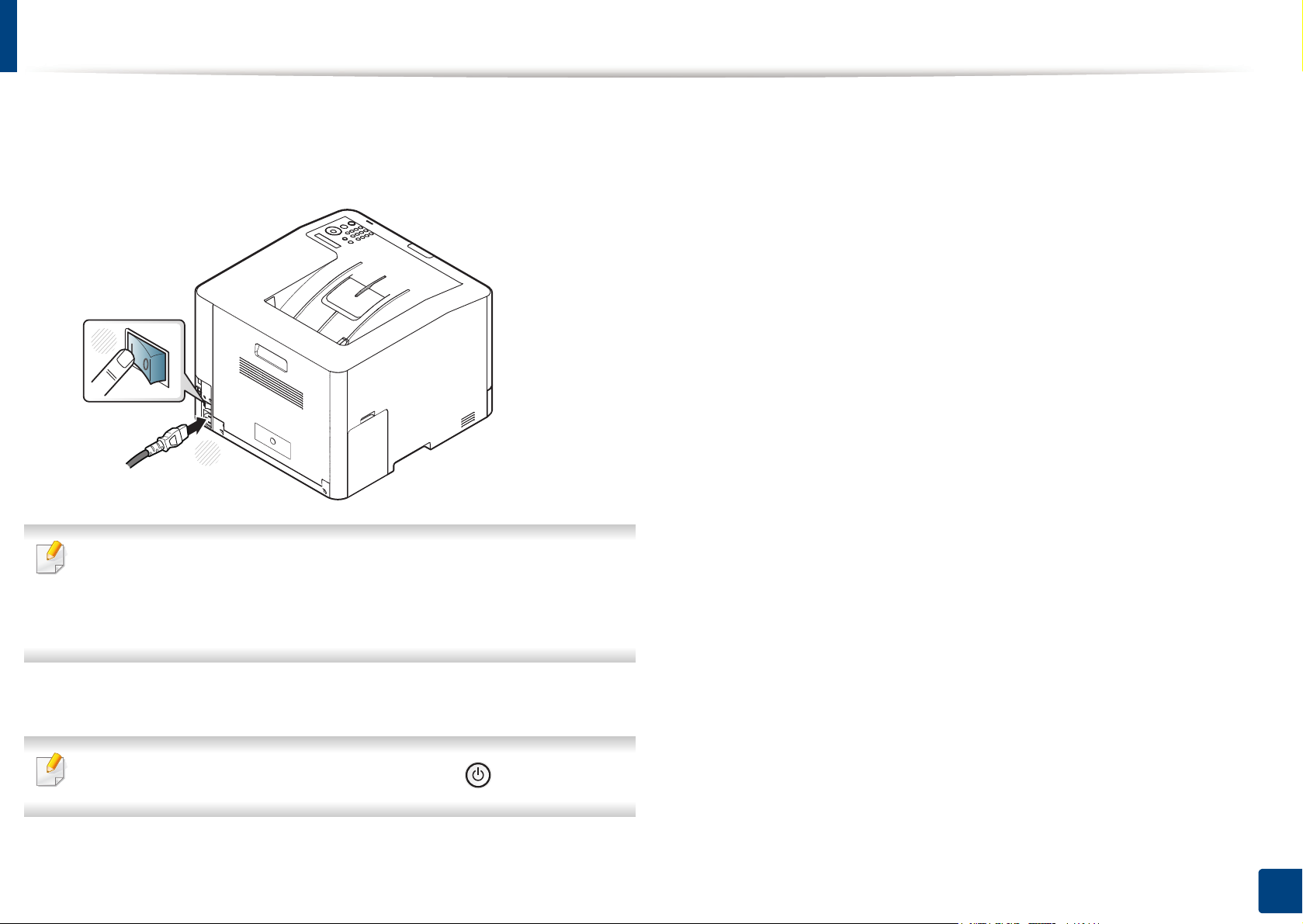
Encendido de la impresora
Conecte primero la impresora al suministro eléctrico.
1
Si la impresora cuenta con un interruptor de alimentación,
enciéndalo.
2
1
Es posible que las ilustraciones de este manual del usuario difieran de
su dispositivo en función de las opci ones o modelos de q ue disp onga.
Compruebe su tipo de impresora (consulte “Vista frontal” en la página
19).
La alimentación se activa automáticamente.
2
Si desea apagar la alimentación, pulse el botón (Encendido).
1. Introducción
24

Instalación del controlador de manera local
Una impresora local es una impresora conectada directamente al equipo
con un cable. Si el dispositivo está conectado a una red, no tenga en cuenta
los pasos siguientes y vaya a las indicaciones para instalar el controlador
del dispositivo conectado en red (consulte “Instalación del controlador a
través de la red” en la página 150).
• Si es usuario de Mac, Linux o UNIX, consulte “Instalación en Mac”
en la página 140, “Instalación en Linux” en la página 142 o
“Instalación del paquete del controlador de impresora UNIX” en la
página 156.
• La ventana de instalación que aparece en este Manual del usuario
puede ser diferente según la impresora y la interfaz en uso.
• Utilice solamente un cable USB de una longitud igual o inferior a 3
metros.
12
Inserte el CD de software suministrado en la unidad de CD-ROM.
2
Si la ventana de instalación no aparece, haga clic en Inicio > Todos
los programas > Accesorios > Ejecutar.
X:\Setup.exe, sustituya “X” por la letra de la unidad de CD-ROM y
haga clic en OK.
Seleccione Instalar ahora.
3
Windows
Asegúrese de que el dispositivo esté encendido y conectado al
1
ordenador.
Si aparece “Asistente para hardware nuevo encontrado” durante la
instalación, pulse Cancelar para cerrar la ventana.
Siga las instrucciones de la ventana de instalación.
4
Podrá seleccionar las aplicaciones de software en la ventana
Seleccione software y utilidades para instalar.
1. Introducción
25
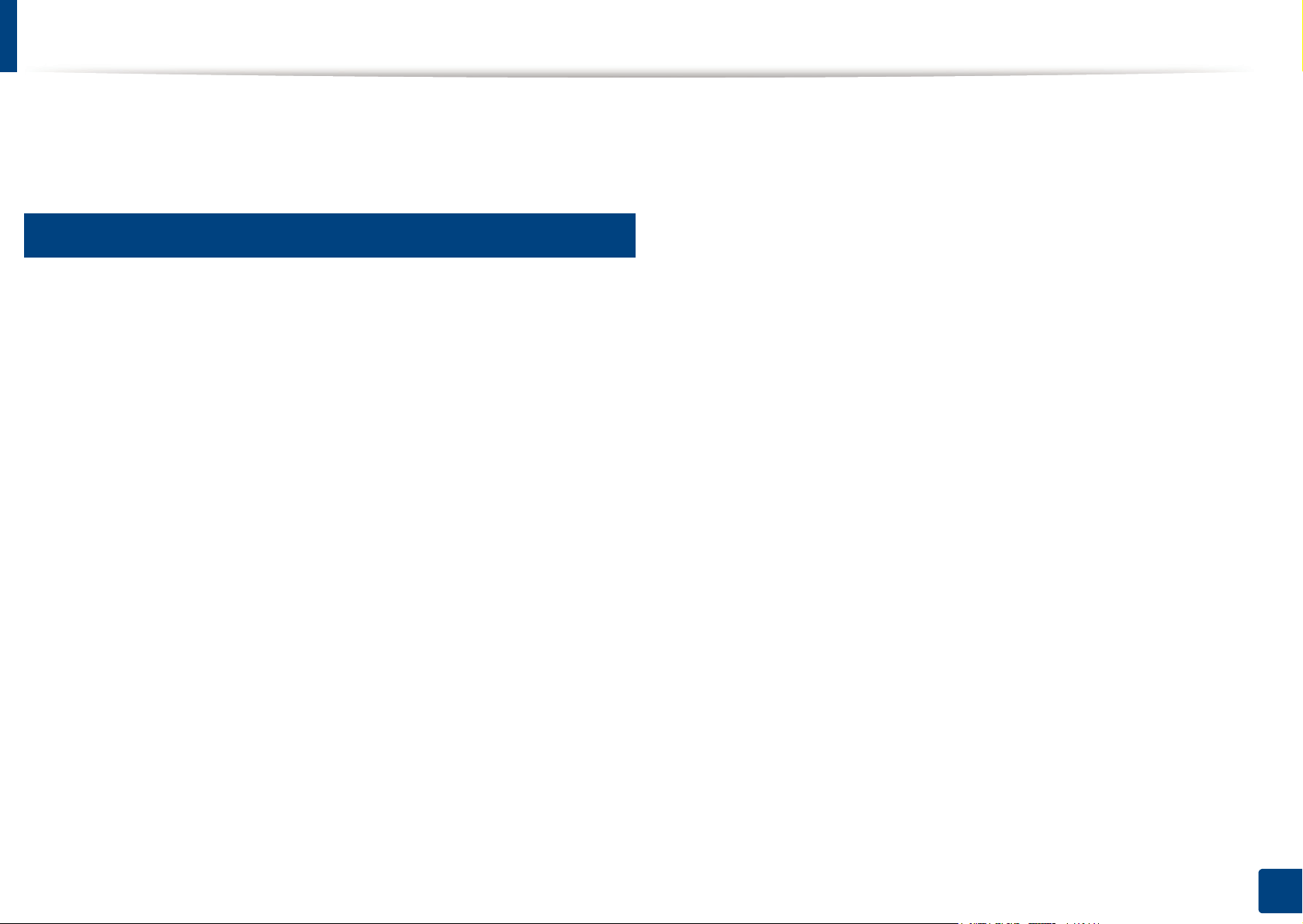
Reinstalación del controlador
Si el controlador de la impresora no funciona correctamente, siga los pasos
a continuación para volver a instalar el controlador.
13
Windows
Asegúrese de que el dispositivo esté encendido y conectado al
1
ordenador.
Desde el menú Inicio seleccione Programas o Todos los
2
programas > Samsung Printers > el nombre del controlador de
la impresora > Desinstalar.
Siga las instrucciones que aparezcan en la ventana de
3
desinstalación.
Inserte el CD de software en su unidad de CD-ROM e instale el
4
controlador de nuevo (consulte “Instalación del controlador de
manera local” en la página 25).
1. Introducción
26
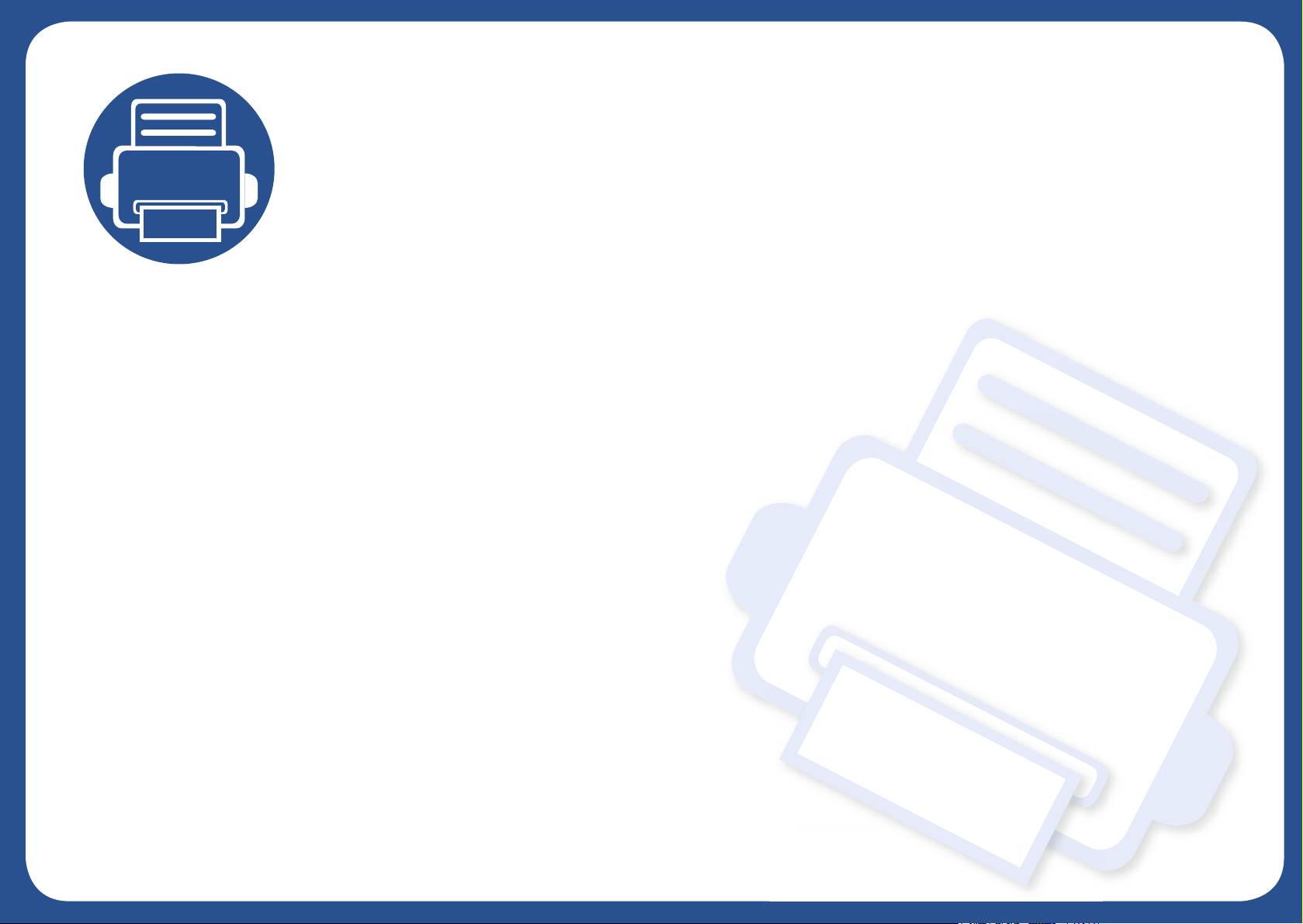
2. Descripción general de los menús y configuración básica
Este capítulo contiene información sobre la estructura general de los menús y las opciones de
configuración básicas.
• Descripción general de los menús 28
• Configuración básica del dispositivo 31
• Materiales y bandejas 33
• Impresión básica 47
• Uso del dispositivo de memoria USB 55

Descripción general de los menús
El panel de control permite acceder a los diversos menús para configurar la impresora o usar sus funciones.
• Algunos menús pueden no aparecer en la pantalla en función de las opciones o los modelos. En ese caso, dichas opciones no están disponibles.
• Los nombres de algunos menús podrían variar de los de su equipo, en función de sus opciones o de los modelos.
• Estos menús también se describen en el Manual avanzado (consulte “Menús de configuración útiles” en la página 195).
1
Acceso al menú
Pulse el botón (Menú) en el panel de control.
1
Pulse las flechas hasta que aparezca el elemento de menú que desee y pulse OK.
2
Si el elemento de configuración tiene submenús, repita el paso 2.
3
Pulse OK para guardar la selección.
4
Pulse (Cancelar) para volver al modo listo del equipo.
5
2. Descripción general de los menús y configuración básica
28

Descripción general de los menús
Informacion Disposicion Papel Graficos Conf. sistema
Mapa de menu
Configuracion
Info consum.
Pagina demo
Fuentes PCL
Lista fuentes PS
Contador uso
Cuenta
a
Orientacion
Vertical
Horizontal
Margen
Margen común
Alim. manual
Bandeja M-U
Band. 1
Band. 2
Mar. emulación
Doble
c
Desactivado
Margen largo
Margen corto
Copias
Alim. manual
b
Tam. de papel
Tipo de papel
Bandeja M-U
b
c
Tam. de papel
Tipo de papel
c
Bandeja 1
d
Tam. de papel
Tipo de papel
Origen papel
Automatico
Bandeja 1
Bandeja 2
Bandeja M-U
Alim. manual
d
c
b
Resolucion
Normal
Óptima
Tex. sin cifr.
Desactivado
Minimo
Normal
Maximo
Mejora bordes
Desactivado
Normal
Maximo
Transferencia
Desactivado
Medio
Maximo
Pantalla
Normal
Mejorado
Detallado
Fecha y hora
Modo de reloj
Idioma
Ahorro energia
Evento de act.
T.espera trab.
Conf. import.
Conf. export.
c
c
Ajuste altitud
Normal
Alto 1
Alto 2
Alto 3
Humedad
Normal
Alto 1
Alto 2
Alto 3
Cont. autom.
CR automatico
Int. ban. aut.
c
Sust. papel
Prot. band.
c
Om. pág. blan.
Mantenimiento
Elim msj vacío
Duración consm.
Alerttonerbajo
Apilado papel
Memoria RAM
Config. eco
Modo predet.
Cambiar temp.
Modo vapor
Apagado auto
e
c
a. Esta se opción únicamente está disponible cuando la opción Contabilidad de trabajos se habilita desde SyncThru™ Web Admin Service.
b. Solo para los modelos CLP-41xN Series/CLP-41xNW Series.
c. Solo para los modelos CLP-68xND Series/CLP-68xDW Series.
d. Esta función es opcional. Solo para los modelos CLP-68xND Series/CLP-68xDW Series.
e. Esta opción solo aparece cuando queda una pequeña cantidad de tóner en el cartucho.
2. Descripción general de los menús y configuración básica
29

Descripción general de los menús
Emulacion Gest. imágenes Red
Emulacion
Configuracion
Color personal
Predeterminado
Den. impresión
Reg. col. aut.
Ajuste tono
Predeterminado
Aju. tono auto
Id. sensor cal
TCP/IP (IPv4)
DHCP
BOOTP
Estatico
TCP/IP (IPv6)
Activar IPv6
Conf. DHCPv6
Vel. Ethernet
Inmediat.
10 Mbps half
10 Mbps full
100 Mbps half
100 Mbps full
Wi-Fi Direct
Ac/des
Nom. disp.
Direcc. IP
Prop. grupo
Clave red
Estado
Config. WPS
PBC
PIN
Config. WLAN
Asistente
Personalizado
Señal WLAN
Borrar ajustes
Conf. de red
Red activada
d
Http activado
WINS
SNMP V1/V2
Excelente
Muy buena
Bien
Baja
Muy baja
Sin senal
Dirigir USB
Imprimir USB
Admin
archivos
Compr.
espacio
a
Trabajo activo
Trabajo proteg
Tr. guardado
Imprimir
Eliminar
Pol. arch.
Renom.
Sobrescribir
Gest. trab.
b
1 Gbps compl.
802.1x
Inalamb.
c
Wi-Fi ACT/DES
WLAN Predet.
SNTP
UPnP(SSDP)
MDNS
SetIP
SLP
a. Solo para los modelos CLP-68xND Series/CLP-68xDW Series. Esta opción está disponible cuando la memoria USB se inserta en el puerto de memoria USB de la impresora.
b. Solo para los modelos CLP-68xND Series/CLP-68xDW Series. Esta opción está disponible cuando está instalada la memoria opcional o se ha activado la opción disco Ram.
c. Solo para los modelos CLP-41xNW Series/CLP-68xDW Series.
d. Solo para el modelo CLP-68xDW Series.
2. Descripción general de los menús y configuración básica
30
